Page 1

Guide de l’utilisateur
DCP-J140W
Version 0
FRE/SWI-FRE/BEL-FRE
Page 2
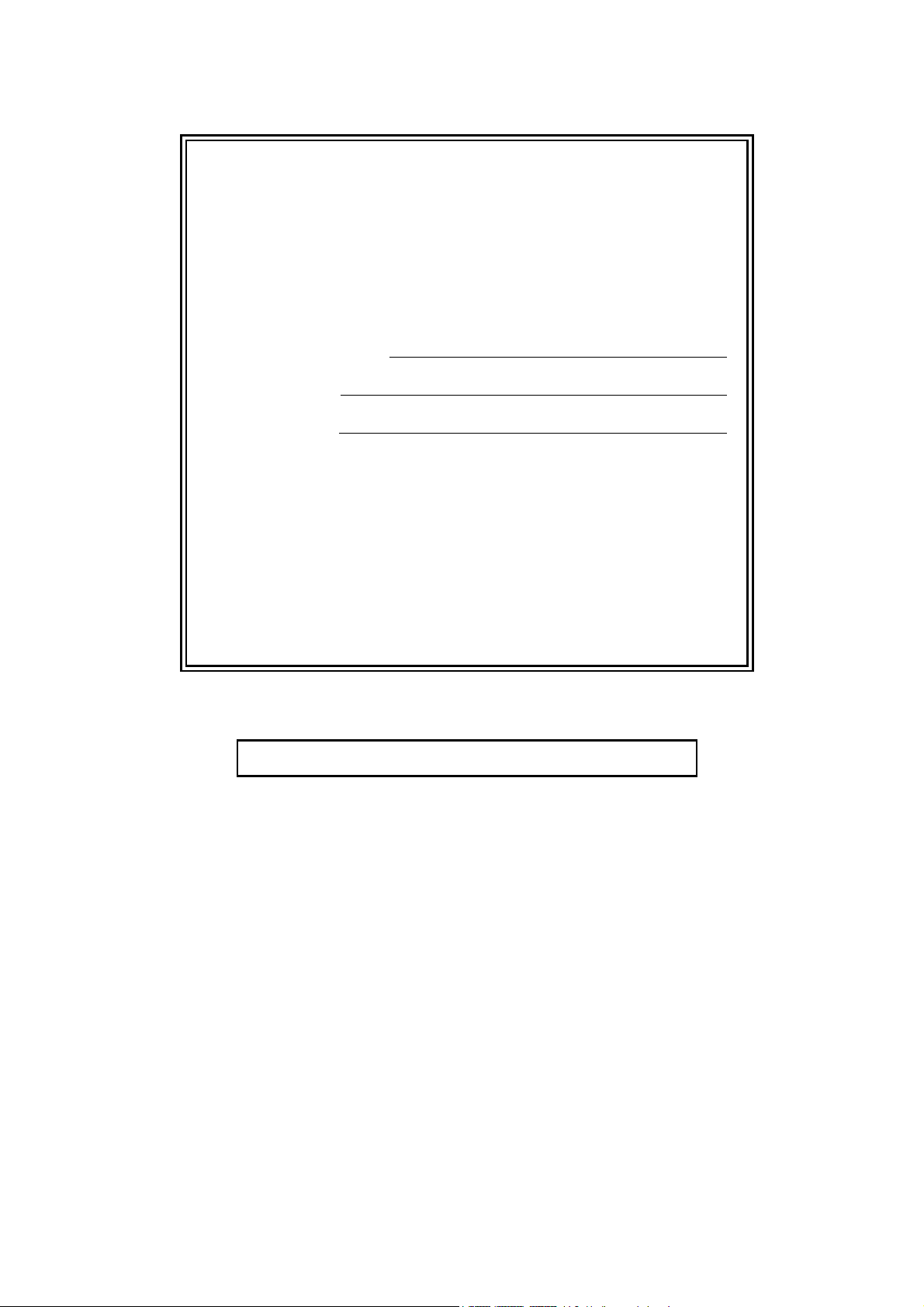
Si vous devez appeler le service à la
clientèle
Veuillez fournir les informations suivantes pour pouvoir
vous y référer ultérieurement :
Numéro du modèle : DCP-J140W
1
Numéro de série :
Date d'achat :
Lieu d'achat :
1
Le numéro de série se trouve à l'arrière de l'appareil.
Gardez ce Guide de l'utilisateur avec votre ticket
d'achat comme preuve de la date d'achat de votre
appareil en cas de vol, d'incendie ou de service de
garantie.
Enregistrez votre produit en ligne à l'adresse
http://www.brother.com/registration/
© 2012 Brother Industries, Ltd. Tous droits réservés.
Page 3
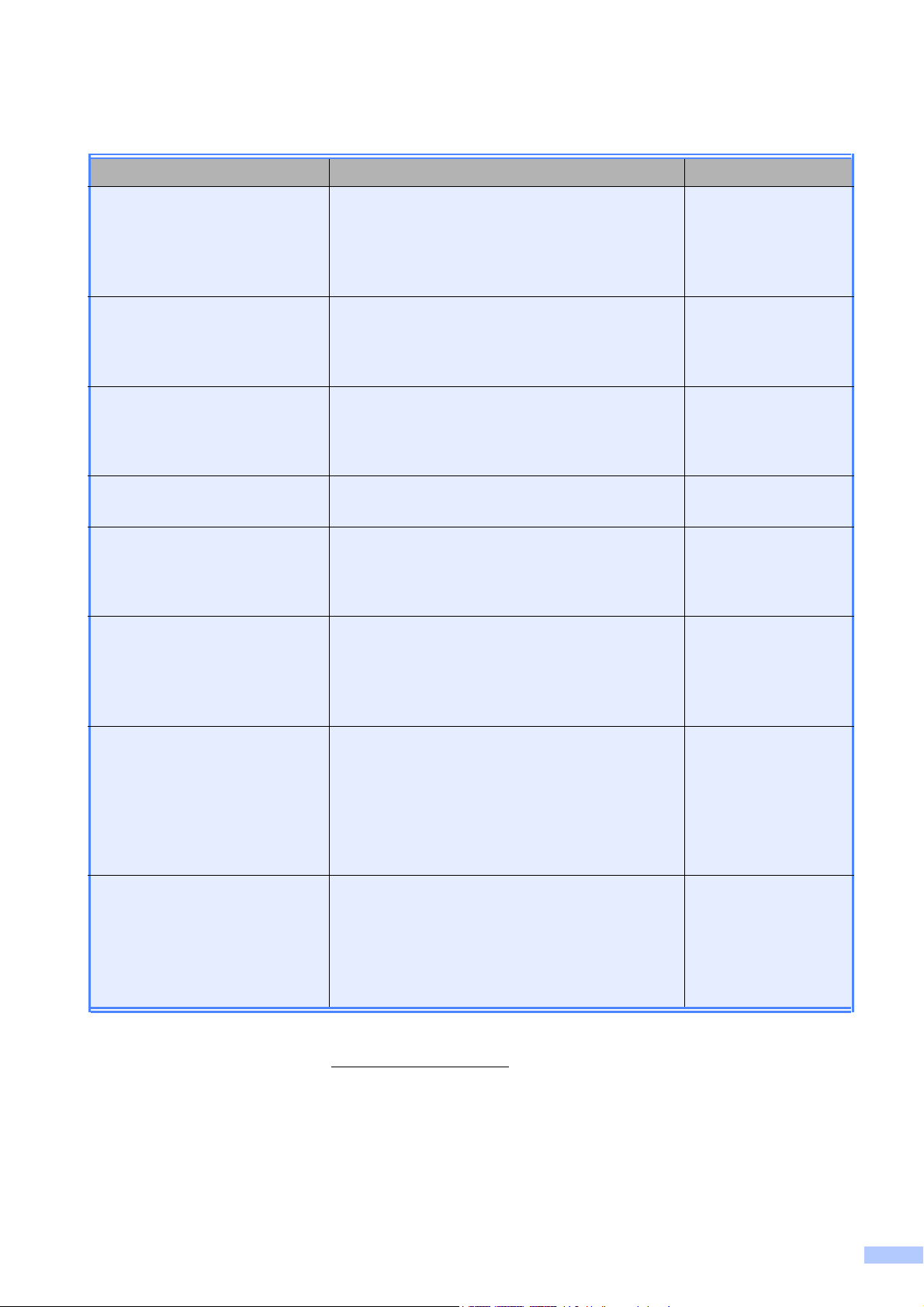
Guides de l'utilisateur : où les trouver ?
Quel guide ? Que contient-il ? Où est-il ?
Guide de Sécurité du Produit
Veuillez lire ce guide en premier. Veuillez lire
les instructions de sécurité avant de configurer
votre appareil. Consultez ce guide pour
connaître les marques commerciales et les
limitations légales.
Guide d’installation rapide Suivez les instructions pour configurer votre
appareil et installer les pilotes et logiciels
correspondant au système d'exploitation et au
type de connexion que vous utilisez.
Guide de l’utilisateur Maîtrisez les opérations élémentaires de copie
et de numérisation et apprenez à remplacer les
consommables. Consultez les conseils de
dépistage des pannes.
Guide de l’utilisateur avancé Apprenez les opérations plus avancées : copie,
impression de rapports et entretien courant.
Guide utilisateur - Logiciel Suivez ces instructions pour l'impression, la
numérisation, la numérisation réseau, les
Services Web (numérisation) et l'utilisation de
l'utilitaire ControlCenter de Brother.
Glossaire réseau Ce guide contient des informations de base sur
les fonctions réseau avancées des appareils
Brother ainsi que des explications sur les
termes courants ou généraux en matière de
réseau.
Imprimé /
Dans l'emballage
Imprimé /
Dans l'emballage
Imprimé /
Dans l'emballage
Fichier PDF /
CD-ROM
Fichier PDF /
CD-ROM
Fichier PDF /
CD-ROM
1
Guide utilisateur - Réseau Ce guide fournit des informations utiles sur les
paramètres d'un réseau sans fil et sur les
paramètres de sécurité à utiliser avec l'appareil
Brother. Vous trouverez également des
informations sur les protocoles pris en charge
par l'appareil ainsi que des conseils détaillés de
dépistage des pannes.
Guide d’impression/
numérisation mobile pour
Brother iPrint&Scan
Ce guide fournit des informations utiles sur
3
l'impression de fichiers JPEG et PDF
à partir
de votre appareil mobile, ainsi que sur la
numérisation depuis votre appareil Brother vers
votre appareil mobile en cas de connexion à un
réseau Wi-Fi.
1
Peut varier en fonction du pays.
2
Visitez notre site Web à l'adresse http://solutions.brother.com/.
3
L'impression PDF n'est pas prise en charge sous Windows® Phone.
Fichier PDF /
CD-ROM
Fichier PDF / Brother
Solutions Center
2
i
Page 4
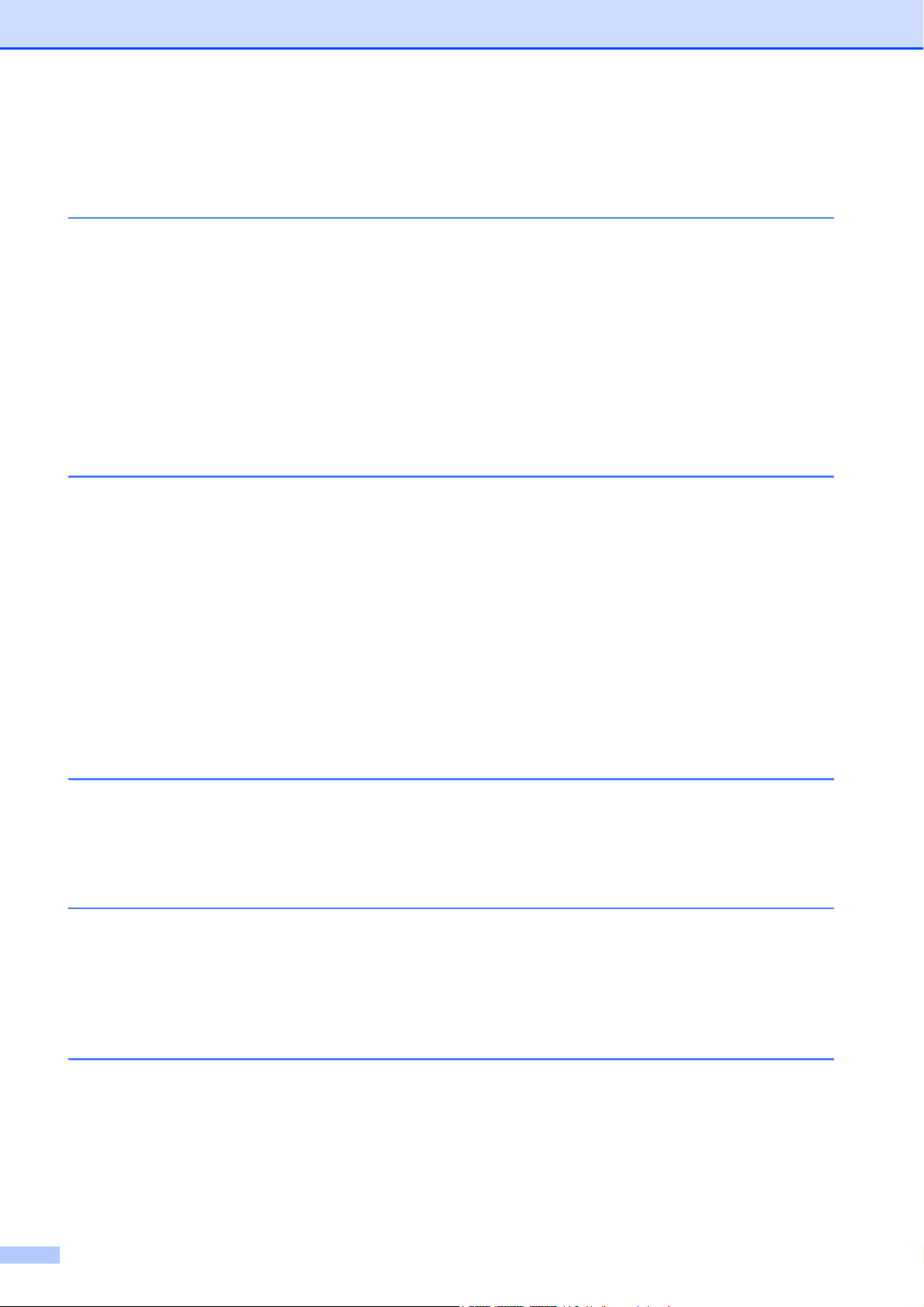
Table des matières
(Guide de l’utilisateur)
1 Informations générales 1
Utilisation de la documentation..............................................................................1
Symboles et conventions utilisés dans la documentation ...............................1
Accès au Guide de l'utilisateur avancé, au Guide utilisateur - Logiciel,
au Guide utilisateur - Réseau et au Glossaire réseau........................................2
Consultation de la documentation ...................................................................2
Accès au support Brother (Windows
Accès au support Brother (Macintosh) ..................................................................4
Vue d'ensemble du panneau de commande .........................................................5
Indications de la LED Avertissement...............................................................6
2 Chargement du papier 7
Chargement du papier et d'autres supports d'impression .....................................7
Chargement d'enveloppes et de cartes postales...........................................10
Comment retirer de l'appareil des impressions de petit format .....................11
Zone non imprimable.....................................................................................12
Réglages du papier..............................................................................................13
Type de papier...............................................................................................13
Format du papier ...........................................................................................13
Papier et autres supports d'impression acceptables ...........................................14
Supports d'impression recommandés ...........................................................14
Manipulation et utilisation des supports d'impression....................................15
Sélection du support d'impression approprié.................................................16
®
) ..................................................................4
3 Chargement de documents 18
Comment charger des documents....................................................................... 18
Utilisation de la vitre du scanner....................................................................18
Zone non numérisable...................................................................................19
4 Réalisation de copies 20
Comment effectuer des copies ............................................................................20
Arrêt de la copie ............................................................................................ 20
Réglages de copie ...............................................................................................20
Options de papier ..........................................................................................21
5 Comment imprimer depuis un ordinateur 22
Impression d'un document...................................................................................22
ii
Page 5
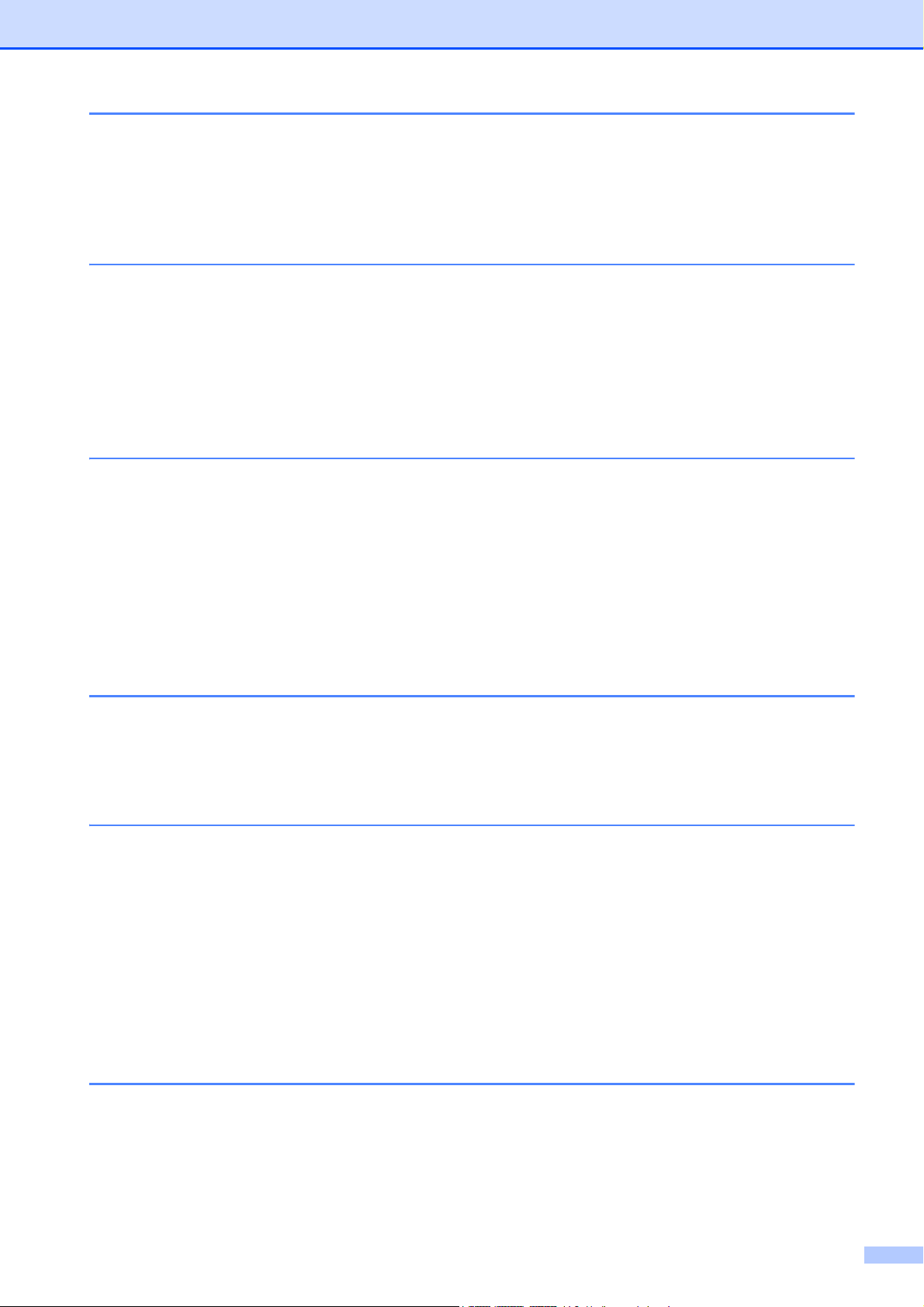
6 Comment numériser vers un ordinateur 23
Numérisation d'un document ...............................................................................23
Numérisation à l'aide de la touche SCAN............................................................23
Numérisation à l'aide d'un pilote de scanner.......................................................24
Numérisation à l'aide de ControlCenter............................................................... 24
A Entretien courant 25
Remplacement des cartouches d'encre .............................................................. 25
Nettoyage et vérification de l'appareil..................................................................28
Nettoyage de la vitre du scanner...................................................................28
Nettoyage de la tête d'impression .................................................................28
Vérification de la qualité d'impression ........................................................... 29
Vérification de l'alignement de l'impression ...................................................30
B Dépistage des pannes 31
Messages d'erreur et d'entretien .........................................................................31
Bourrage dans l'imprimante ou bourrage de papier ......................................35
Dépistage des pannes ........................................................................................37
En cas de difficultés avec l'appareil...............................................................37
Informations sur l'appareil....................................................................................42
Vérification du numéro de série..................................................................... 42
Fonctions de réinitialisation ........................................................................... 42
Comment réinitialiser l'appareil......................................................................42
C Menu et fonctions 43
Programmation à l'écran......................................................................................43
Touches de menu ................................................................................................ 43
Tableau des menus .............................................................................................45
D Caractéristiques techniques 52
Généralités ..........................................................................................................52
Supports d'impression .........................................................................................54
Copie ...................................................................................................................55
Scanner ...............................................................................................................56
Imprimante........................................................................................................... 57
Interfaces ............................................................................................................. 58
Réseau ................................................................................................................ 59
Configuration requise de l'ordinateur................................................................... 60
Consommables....................................................................................................61
E Index 62
iii
Page 6
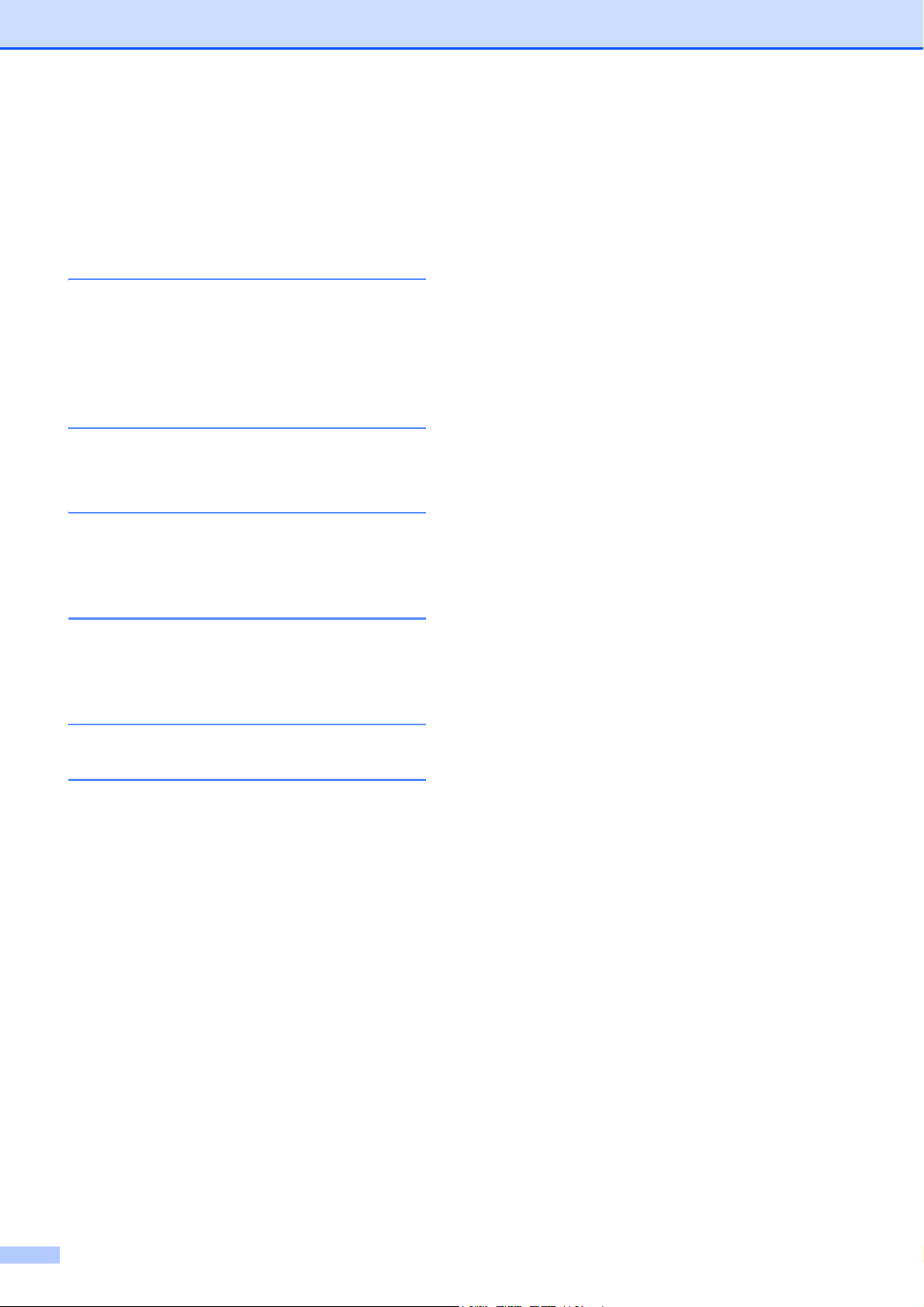
Table des matières
(Guide de l’utilisateur avancé)
Le Guide de l’utilisateur avancé explique les fonctions et opérations suivantes.
Vous pouvez consulter le Guide de l’utilisateur avancé sur le CD-ROM.
1 Configuration générale
Mémoire permanente
Mode Veille
Mise hors tension automatique
Écran LCD
2 Impression de rapports
Rapports
3 Réalisation de copies
Réglages de copie
Options de copie
A Entretien courant
Nettoyage et vérification de l'appareil
Emballage et expédition de l'appareil
B Glossaire
CIndex
iv
Page 7
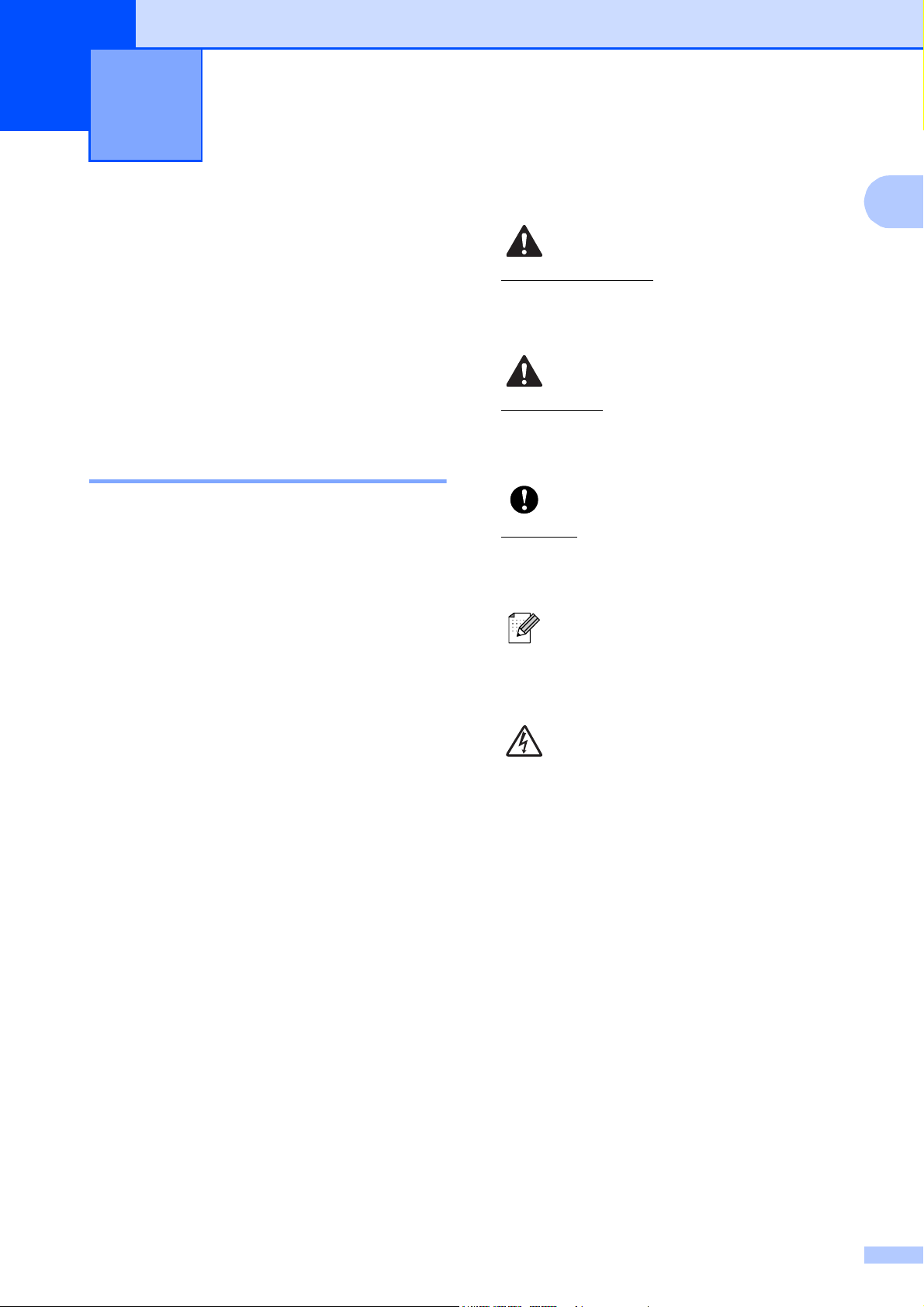
Informations générales 1
1
Utilisation de la documentation
Nous vous remercions d'avoir acheté un
appareil Brother ! La lecture de la
documentation vous aidera à tirer le meilleur
parti de votre appareil.
1
AVERTISSEMENT
1
AVERTISSEMENT indique une situation
potentiellement dangereuse qui, si elle n'est
pas évitée, pourrait provoquer des blessures
graves, voire mortelles.
ATTENTION
Symboles et conventions utilisés dans la documentation 1
Les symboles et conventions suivants sont
utilisés dans l'ensemble de la documentation.
Caractères
gras
Caractères
en italique
Courier
New
Les caractères gras permettent
d'identifier des boutons
spécifiques sur le panneau de
commande de l'appareil ou sur
l'écran de l'ordinateur.
Les caractères en italique
mettent l'accent sur un point
important ou vous renvoient à
un thème lié.
Le texte écrit avec la police
Courier New permet d'identifier
les messages qui apparaissent
sur l'écran LCD de l'appareil.
ATTENTION indique une situation
potentiellement dangereuse qui, si elle n'est
pas évitée, peut provoquer des blessures
mineures ou modérées.
Important
Important
potentiellement dangereuse qui, si elle n'est
pas évitée, peut entraîner des dommages
matériels ou une panne du produit.
signale une situation
Les remarques vous indiquent
comment réagir face à une situation
qui se présente ou vous donnent des
conseils sur la façon dont l'opération
fonctionne avec d'autres fonctions.
Les icônes de risque électrique vous
avertissent d'un risque
d'électrocution.
1
Page 8
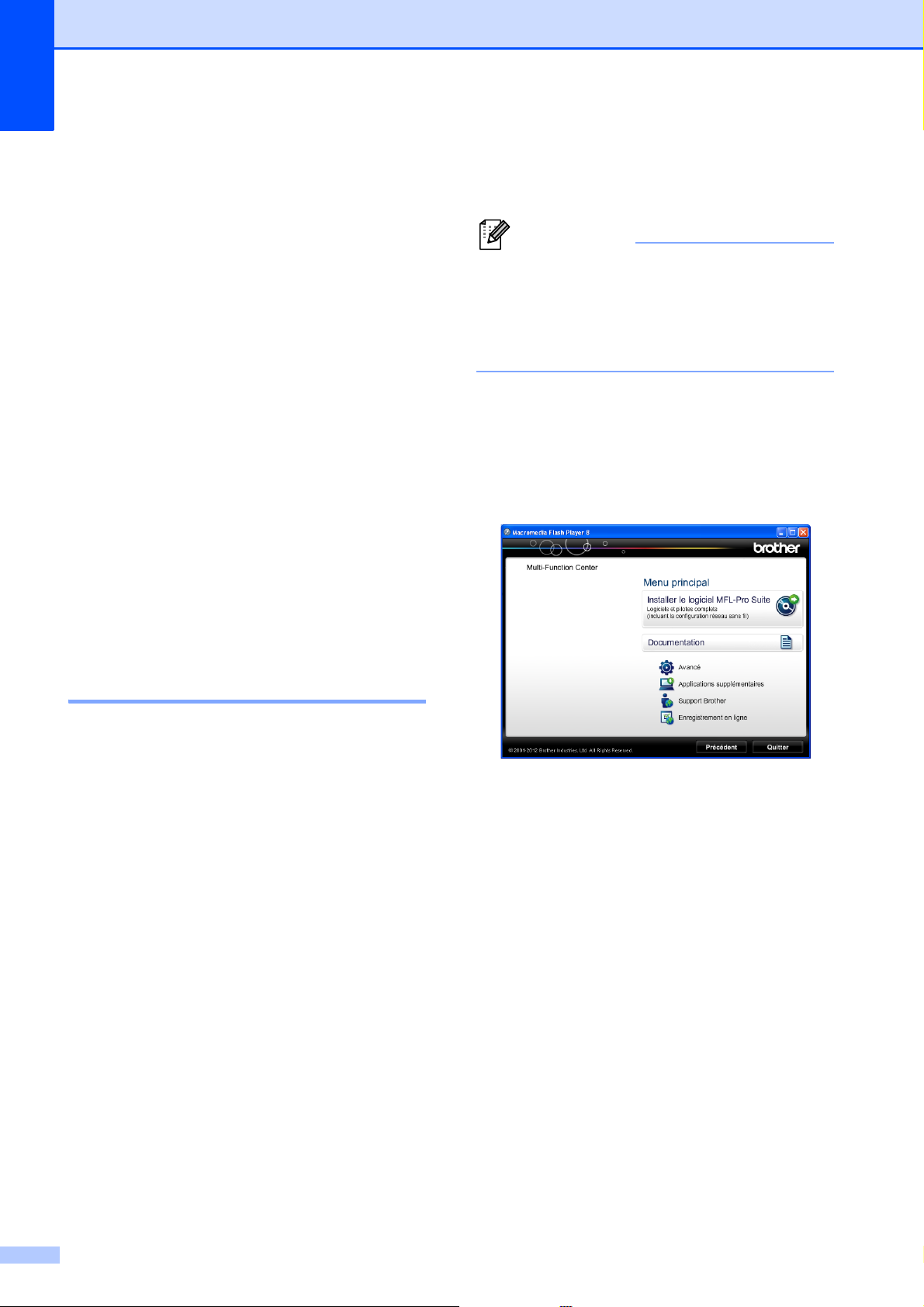
Chapitre 1
Remarque
Accès au Guide de
l'utilisateur avancé, au
Guide utilisateur Logiciel, au Guide
utilisateur - Réseau et
au Glossaire réseau
Le présent Guide de l'utilisateur ne contient
pas toutes les informations relatives à
l'appareil, telles que la façon d'utiliser les
fonctions avancées pour la copie,
l'impression, la numérisation et l'utilisation en
réseau. Une fois que vous vous sentirez prêt
à en apprendre plus sur ces opérations, vous
pourrez lire le Guide de l’utilisateur
avancé, le Guide utilisateur - Logiciel, le
Guide utilisateur - Réseau et le Glossaire
réseau qui se trouvent sur le CD-ROM.
a Mettez votre ordinateur sous tension.
Insérez le CD-ROM Brother dans votre
lecteur de CD-ROM.
Si l'écran Brother n'apparaît pas
automatiquement, allez à Poste de
travail (Ordinateur), double-cliquez sur
1
l'icône du CD-ROM, puis double-cliquez
sur start.exe.
b Si l'écran du nom de modèle s'affiche,
cliquez sur le nom de votre modèle.
c Si l'écran de la langue s'affiche, cliquez
sur votre langue. Le menu supérieur du
CD-ROM s'affiche.
Consultation de la
documentation 1
Consultation de la documentation
®
(Windows
Pour consulter la documentation, dans le
menu démarrer, sélectionnez Brother,
DCP-XXXX (où XXXX est le nom de votre
modèle) dans la liste des programmes, puis
sélectionnez Guides d’utilisateur.
Si vous n'avez pas installé les logiciels, vous
pouvez trouver la documentation sur le CDROM en procédant comme suit :
) 1
d Cliquez sur Documentation.
e Cliquez sur Documents PDF. Si l'écran
du pays s'affiche, choisissez votre pays.
Lorsque la liste des guides est affichée,
choisissez le guide que vous voulez
consulter.
2
Page 9
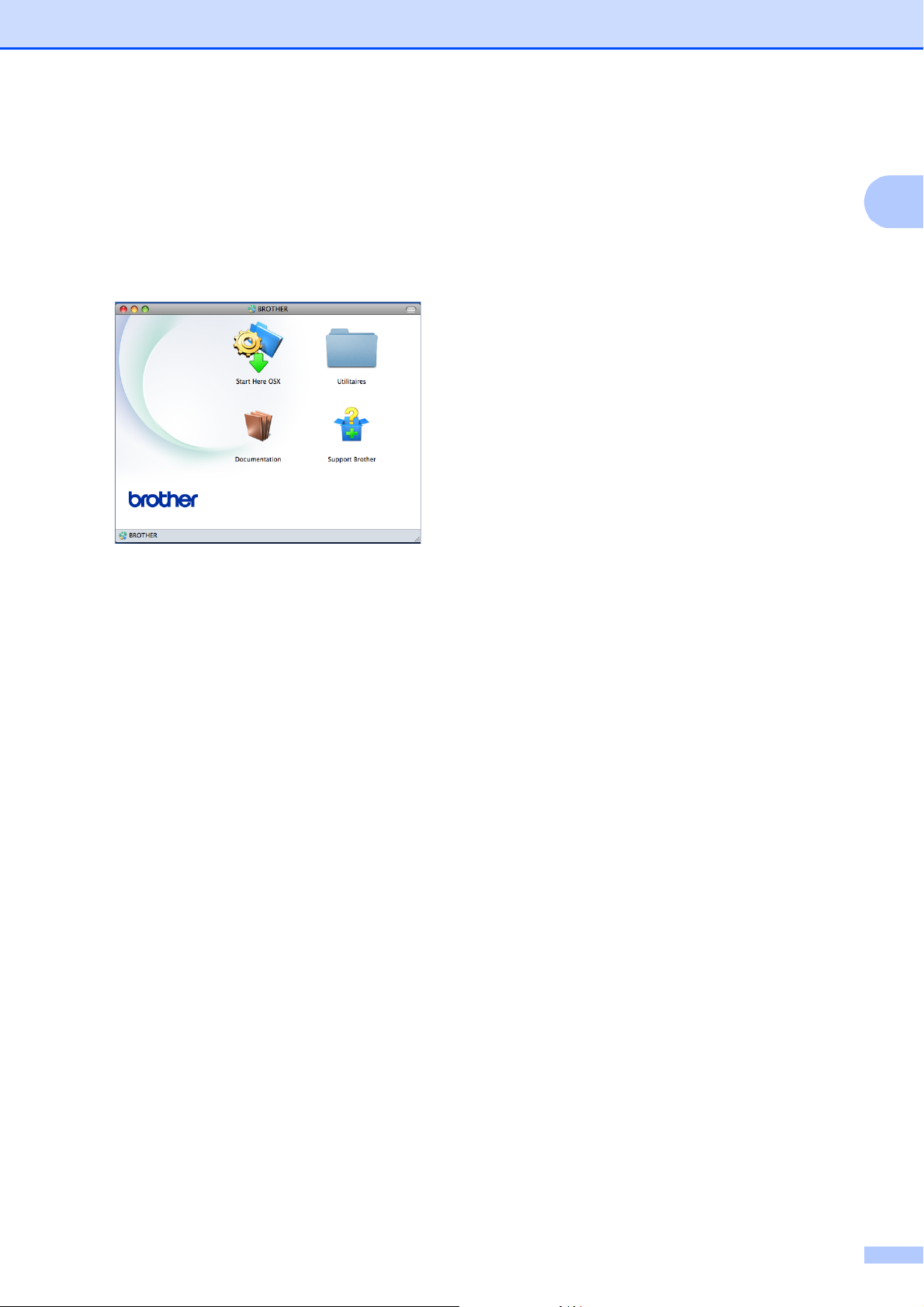
Informations générales
Consultation de la documentation (Macintosh)
a Mettez votre Macintosh sous tension.
Insérez le CD-ROM Brother dans votre
lecteur de CD-ROM. La fenêtre suivante
s'affiche.
b Double-cliquez sur l’icône
Documentation. Si l'écran du nom de
modèle s'affiche, choisissez le nom de
votre modèle puis cliquez sur Suivant.
c Si l'écran de la langue s'affiche, double-
cliquez sur le dossier de votre langue.
d Double-cliquez sur top.pdf.
Si l'écran du pays s'affiche, choisissez
votre pays.
Comment trouver les instructions de
1
numérisation
Il existe plusieurs façons de numériser des
documents. Vous pouvez trouver les
instructions comme suit :
Guide utilisateur - Logiciel
Numérisation
ControlCenter
Numérisation en réseau
1
1
Comment trouver les instructions de configuration du réseau
Votre appareil peut être connecté à un
réseau sans fil.
Instructions relatives à la configuration de
base
(uuGuide d’installation rapide)
Votre point d'accès sans fil ou votre
routeur sans fil prend en charge Wi-Fi
Protected Setup ou AOSS™
(uuGuide d’installation rapide)
Plus d'informations sur la configuration
réseau
(uuGuide utilisateur - Réseau)
1
e Lorsque la liste des guides est affichée,
choisissez le guide que vous voulez
consulter.
3
Page 10

Chapitre 1
Accès au support
Brother (Windows
Vous trouverez tous les contacts dont vous
pourrez avoir besoin, tels que le site Web de
support (Brother Solutions Center), sur le
CD-ROM.
Cliquez sur Support Brother dans le
Menu principal. L'écran suivant
s'affiche :
®
) 1
Accès au support Brother (Macintosh)
Vous trouverez tous les contacts dont vous
pourrez avoir besoin, tels que le site Web de
support (Brother Solutions Center), sur le
CD-ROM.
Double-cliquez sur l'icône
Support Brother. L'écran suivant
s'affiche :
1
Pour accéder à notre site Web
(http://www.brother.com/
Page d’accueil Brother.
Pour les dernières nouveautés et
informations sur le support du produit
(http://solutions.brother.com/
Brother Solutions Center.
Pour visiter notre site Web afin de vous
procurer des fournitures Brother d'origine
(http://www.brother.com/original/
cliquez sur Informations sur les
fournitures.
Pour accéder au Brother CreativeCenter
(http://www.brother.com/creativecenter/
afin d'obtenir GRATUITEMENT des
projets photo et des téléchargements
imprimables, cliquez sur Brother
CreativeCenter.
Pour retourner au menu principal, cliquez
sur Précédent ou, si vous avez terminé,
cliquez sur Quitter.
), cliquez sur
), cliquez sur
),
)
Pour enregistrer votre appareil depuis la
page d'enregistrement des produits
Brother
(http://www.brother.com/registration/
cliquez sur Enregistrement en ligne.
Pour les dernières nouveautés et
informations sur le support du produit
(http://solutions.brother.com/
Brother Solutions Center.
Pour visiter notre site Web afin de vous
procurer des fournitures Brother d'origine
(http://www.brother.com/original/
sur Informations sur les fournitures.
), cliquez sur
),
), cliquez
4
Page 11
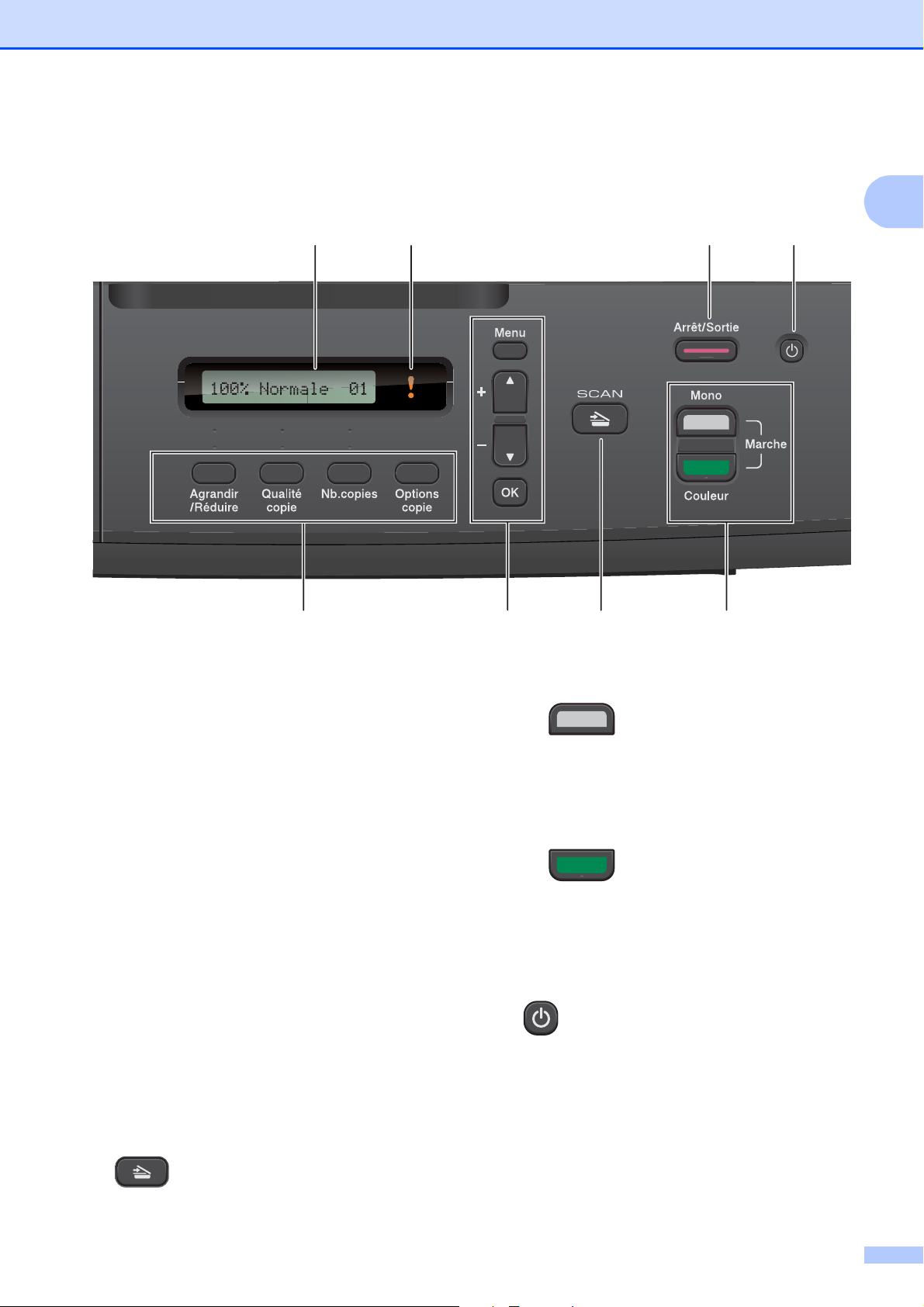
Informations générales
1 342
678 5
Vue d'ensemble du panneau de commande 1
1
1 Touches de copie :
Vous pouvez modifier provisoirement les
réglages de copie en mode Copie.
Agrandir/Réduire
Permet d'agrandir ou de réduire
temporairement les copies selon le taux de
votre choix.
Qualité copie
Cette touche permet de modifier
temporairement la qualité de vos copies.
Nb.copies
Cette touche permet d'effectuer des copies
multiples.
Options copie
Vous pouvez sélectionner des réglages de
copie temporaires de façon aisée et rapide.
2 Touches de menu :
Menu
Permet d'accéder au menu principal.
+a ou -b
Appuyez sur ces touches pour faire défiler
les menus et les options.
OK
Permet de sélectionner un réglage.
3 SCAN
Permet d’accéder au mode Scan.
4 Touches de marche :
Marche Mono
Permet d'effectuer des copies en mode
monochrome. Permet également de
démarrer une opération de numérisation
(en couleur ou en monochrome, selon le
réglage de la numérisation dans le logiciel
ControlCenter).
Marche Couleur
Permet d'effectuer des copies en mode
couleur. Permet également de démarrer
une opération de numérisation (en couleur
ou en monochrome, selon le réglage de la
numérisation dans le logiciel
ControlCenter).
5
Permet de mettre l'appareil sous et hors
tension.
Lorsqu'il est éteint, l'appareil continue à
nettoyer périodiquement la tête d'impression
pour garantir la qualité d'impression. Pour
prolonger la durée de vie de la tête
d'impression, économiser au mieux la
cartouche d'encre et maintenir la qualité
d'impression, vous devez laisser votre appareil
branché en permanence sur le secteur.
5
Page 12
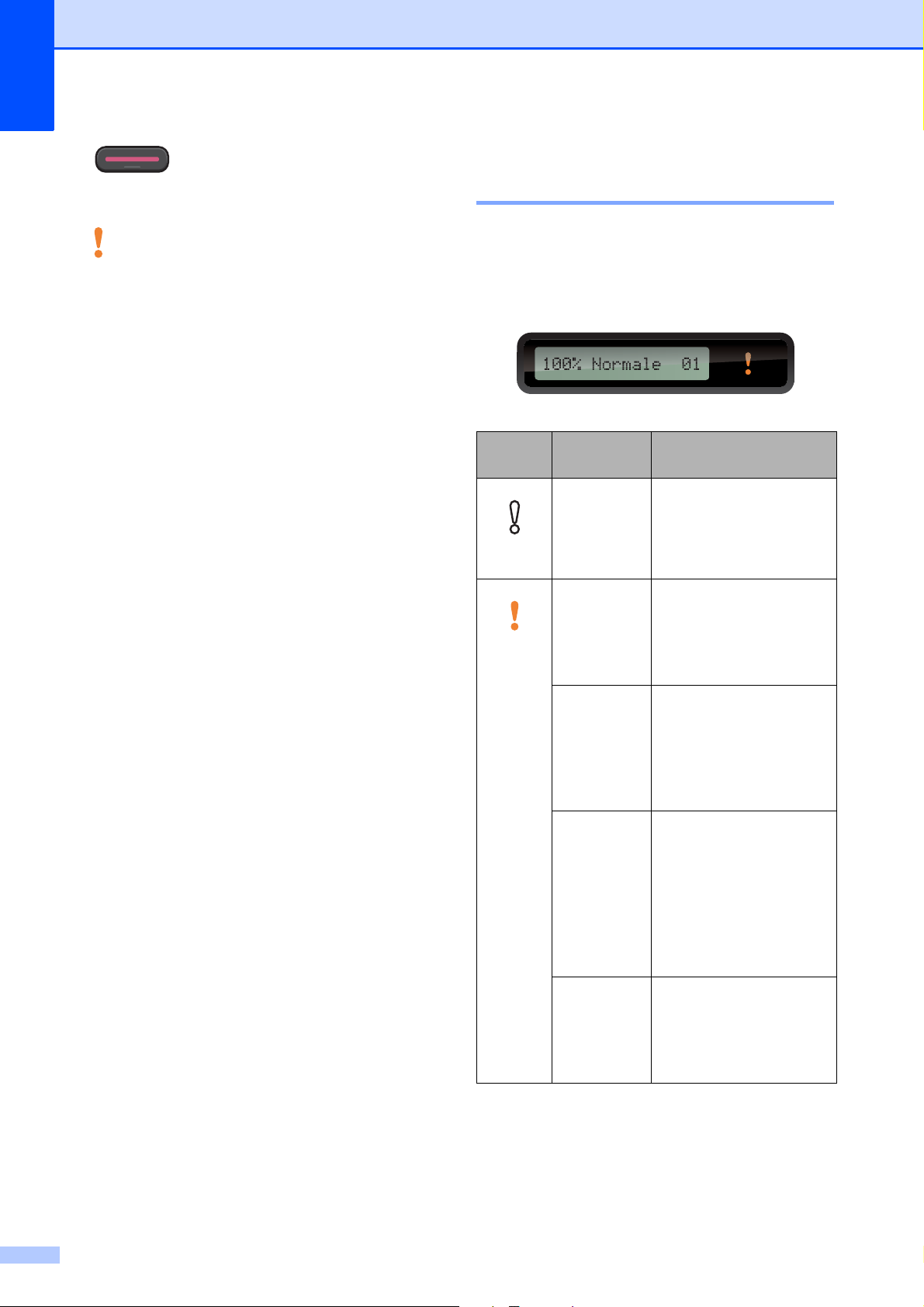
Chapitre 1
6 Arrêt/Sortie
Permet d’annuler une opération ou de quitter
un menu.
7 LED d'avertissement
Clignote en orange lorsqu'un message d'erreur
ou un message d'état important est affiché sur
l'écran LCD.
8 LCD (écran à cristaux liquides)
Affiche des messages à l'écran pour vous aider
à régler et à utiliser l'appareil.
Indications de la LED Avertissement 1
Le témoin LED (diode électroluminescente)
d'avertissement indique l'état du DCP.
L'écran LCD affiche l'état actuel de l'appareil
lorsque celui-ci est inactif.
LED État du
DCP
Prêt Le DCP est prêt à
Non
Capot
ouvert
Orange
Description
l'emploi.
Le capot est ouvert.
Fermez le capot.
(Voir Messages d'erreur
et d'entretien
uu page 31.)
Impossible
d'imprimer
Erreur
papier
Autres
messages
Remplacez la
cartouche d'encre par
une cartouche neuve.
(Voir Remplacement
des cartouches d'encre
uu page 25.)
Placez du papier dans
le magasin ou retirez
les feuilles coincées.
Prenez connaissance
du message sur l'écran
LCD. (Voir Dépistage
des pannes
uu page 37.)
Prenez connaissance
du message sur l'écran
LCD. (Voir Messages
d'erreur et d'entretien
uu page 31.)
6
Page 13
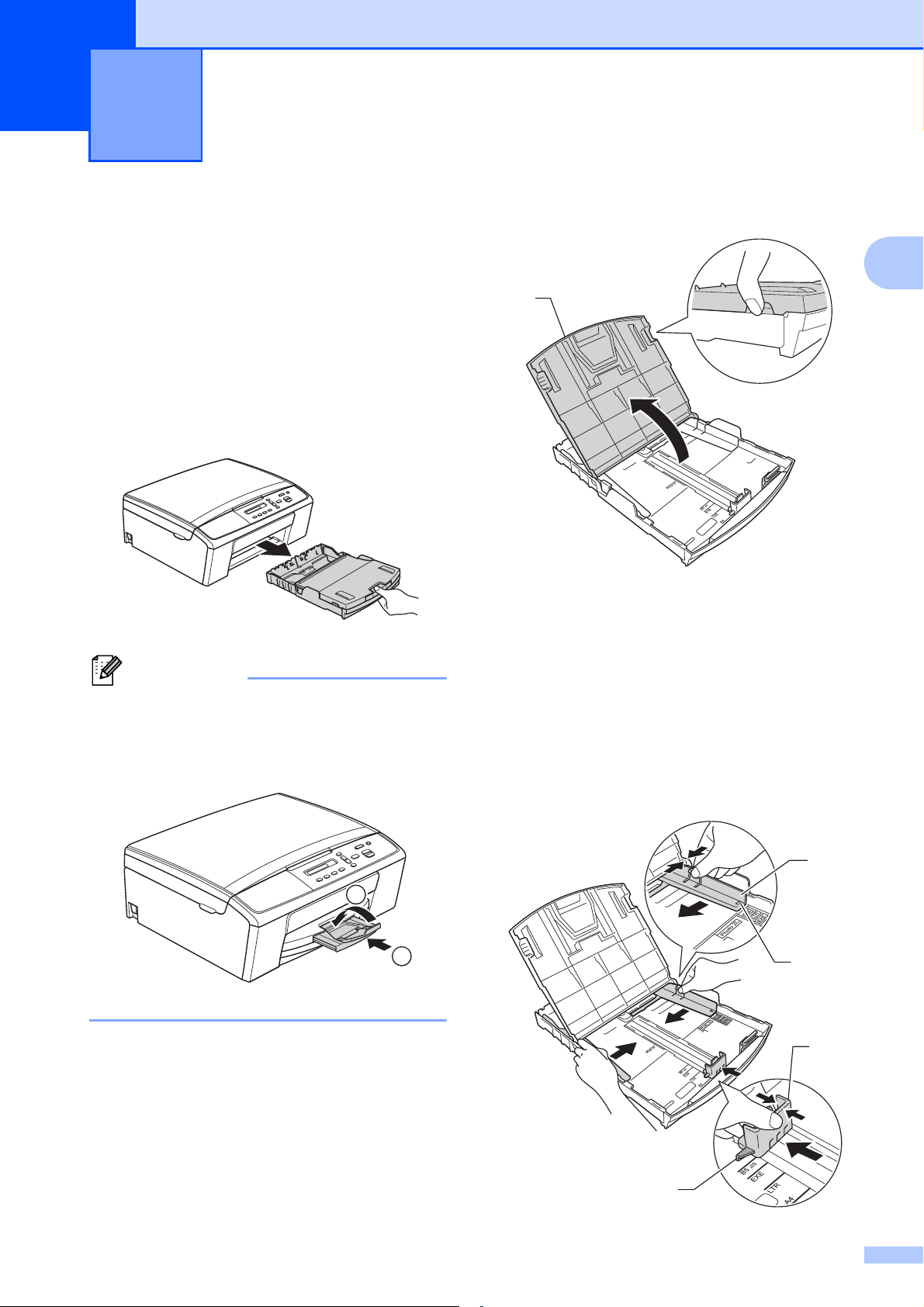
Remarque
Chargement du papier 2
11
2
2
Chargement du papier
b Soulevez le capot du bac de sortie (1).
et d'autres supports
d'impression
Chargez un seul format de papier et un seul
type de papier à la fois dans le bac à papier.
a Retirez complètement le bac à papier de
l'appareil.
Si le volet du support papier (1) est ouvert,
fermez-le, puis fermez le support
papier (2).
2
2
1
c Des deux mains, appuyez sans forcer
sur les guides-papier latéraux (1) et sur
le guide de longueur papier (2) et faitesles coulisser en fonction du format de
papier.
Assurez-vous que les repères en forme
de triangle (3) figurant sur les guidespapier latéraux (1) et sur le guide de
longueur papier (2) s'alignent bien sur
les repères correspondant au format de
papier que vous utilisez.
1
3
2
3
7
Page 14
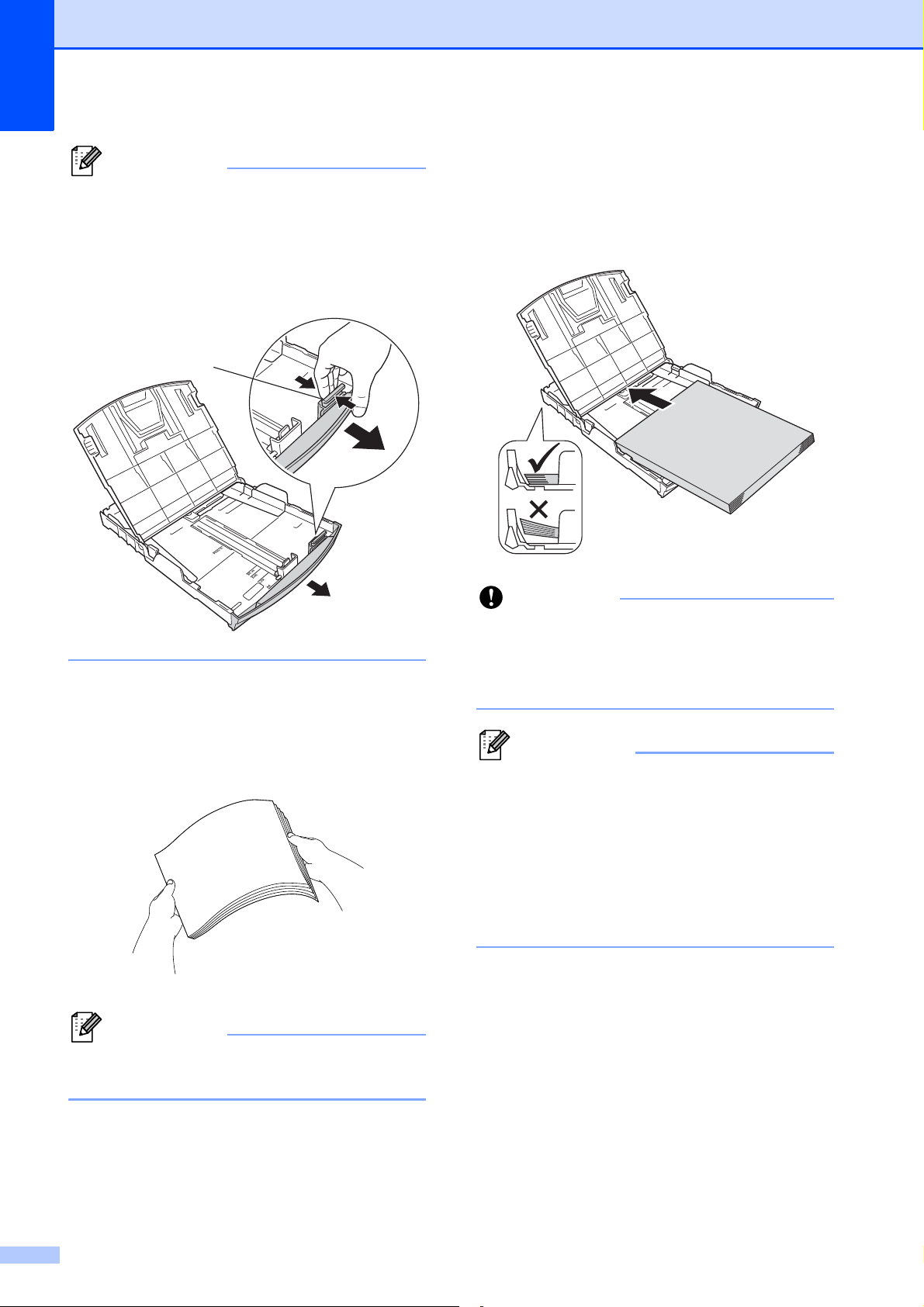
Chapitre 2
Remarque
Remarque
Important
Remarque
1
Pour le format de papier Legal, appuyez et
maintenez enfoncé le bouton de libération
du dispositif de guidage universel (1) en
faisant glisser la partie avant du bac à
papier.
e Sans forcer, insérez le papier dans le
bac à papier, face à imprimer vers le bas
et bord supérieur en premier.
Vérifiez que le papier repose à plat dans
le bac.
d Déramez bien toutes les feuilles de la
pile de papier pour éviter les bourrages
et les problèmes d'entraînement du
papier.
Vérifiez systématiquement que le papier
n'est pas gondolé ou froissé.
Prenez soin de ne pas pousser le papier
trop loin ; il pourrait remonter à l'arrière du
bac et causer des problèmes
d'entraînement du papier.
Si vous voulez ajouter du papier avant que
le bac ne soit vide, retirez le papier du bac
et combinez-le au papier à ajouter.
Déramez toujours la pile de papier avant
de la charger dans le bac. Si vous ajoutez
du papier sans déramer la pile, il peut
arriver que l'appareil introduise plusieurs
feuilles à la fois.
8
Page 15
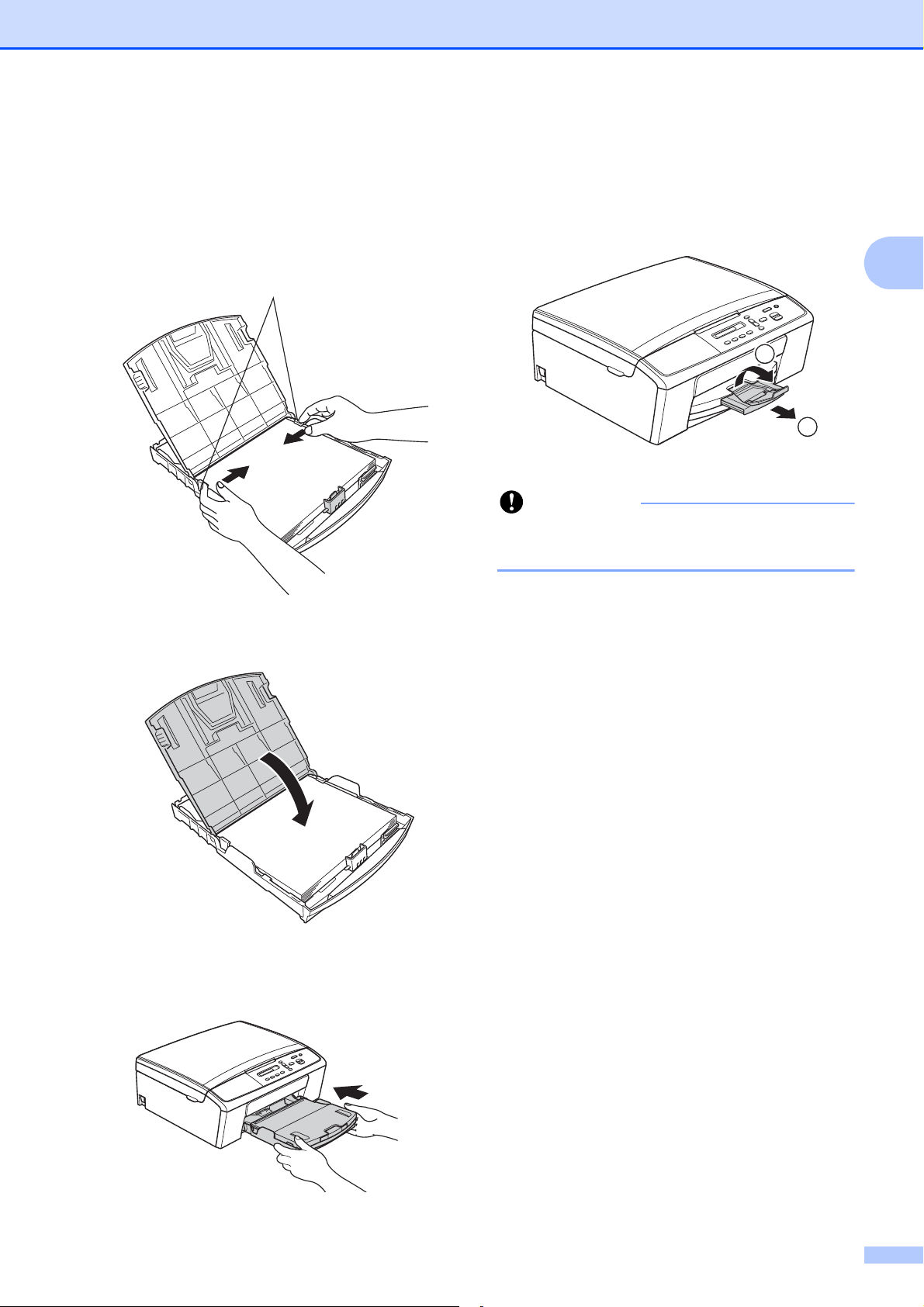
Chargement du papier
Important
1
22
f Réglez sans forcer les guides-papier
latéraux (1) avec les deux mains en
fonction du format de papier.
Vérifiez que les guides-papier latéraux
touchent les bords du papier.
1
i Tout en maintenant le bac à papier en
place, tirez le support papier (1) jusqu'à
entendre un déclic, puis dépliez le volet
du support papier (2).
N'utilisez PAS le volet du support papier
pour le format de papier Legal.
2
g Fermez le capot du bac de sortie.
h Poussez lentement et entièrement le
bac à papier dans l'appareil.
9
Page 16
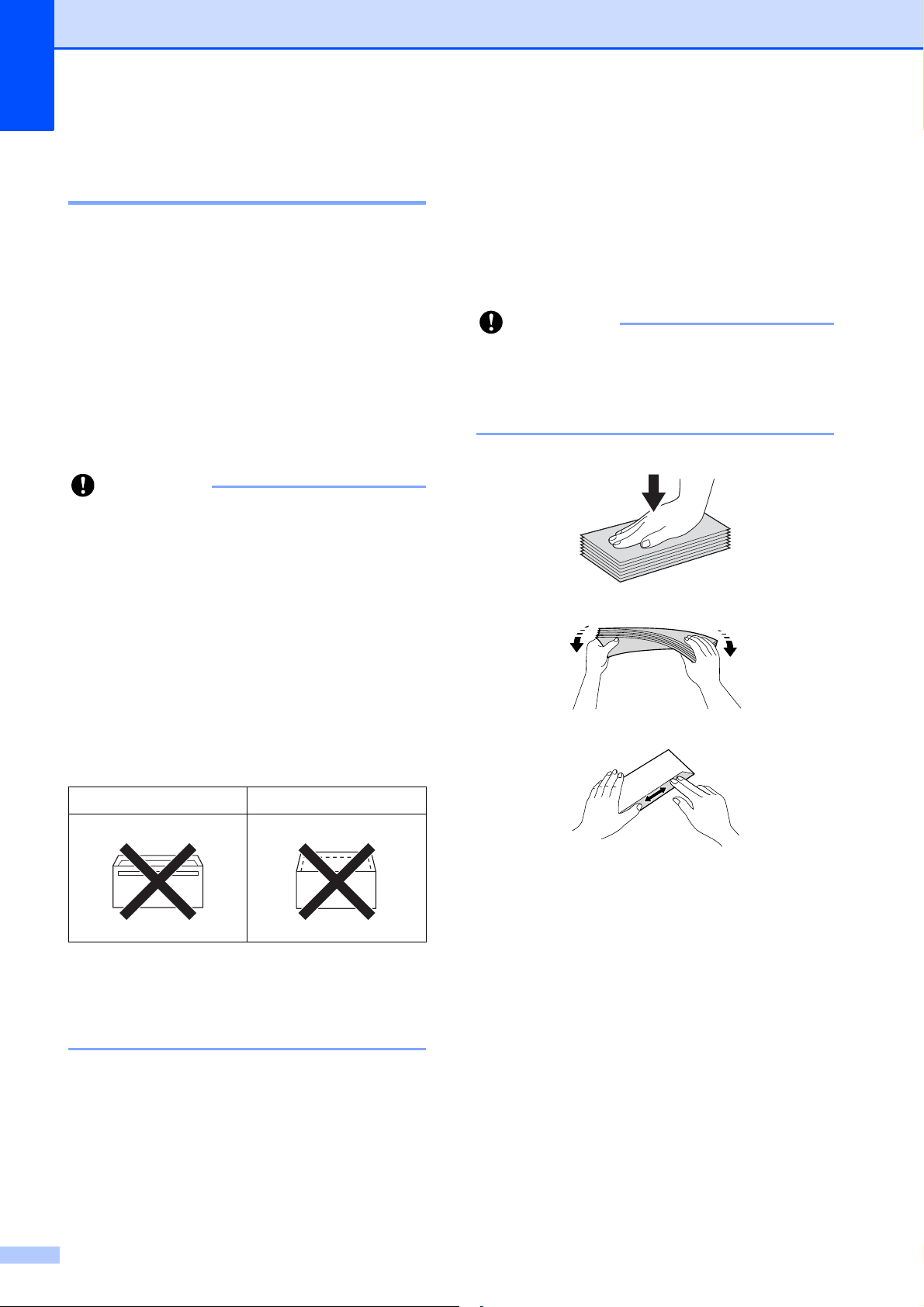
Chapitre 2
Important
Important
Chargement d'enveloppes et de cartes postales 2
À propos des enveloppes 2
Utilisez des enveloppes dont le
grammage est compris entre 80 et
95 g/m
Pour certaines enveloppes, il est
nécessaire de régler la marge dans
l'application. Veillez à effectuer d'abord
une impression d'essai avant d'imprimer
un grand nombre d'enveloppes.
N'utilisez PAS des enveloppes des types
suivants, qui ne seront pas introduites
correctement :
2
.
• Enveloppes à soufflets.
• Enveloppes à fenêtres.
Chargement d'enveloppes et de cartes postales
a Avant de les charger, appuyez sur les
angles et les côtés des enveloppes ou
des cartes postales pour les aplatir le
plus possible.
Si plusieurs enveloppes ou cartes
postales sont entraînées ensemble,
placez une seule enveloppe ou une seule
carte postale à la fois dans le bac à papier.
2
• Enveloppes embossées (qui
comportent une écriture en relief).
• Enveloppes avec fermoirs ou agrafes.
• Enveloppes pré-imprimées à
l'intérieur.
Colle Double rabat
De temps en temps, l'épaisseur, le format
et la forme du rabat des enveloppes
utilisées risquent de créer des problèmes
d'entraînement du papier.
10
Page 17
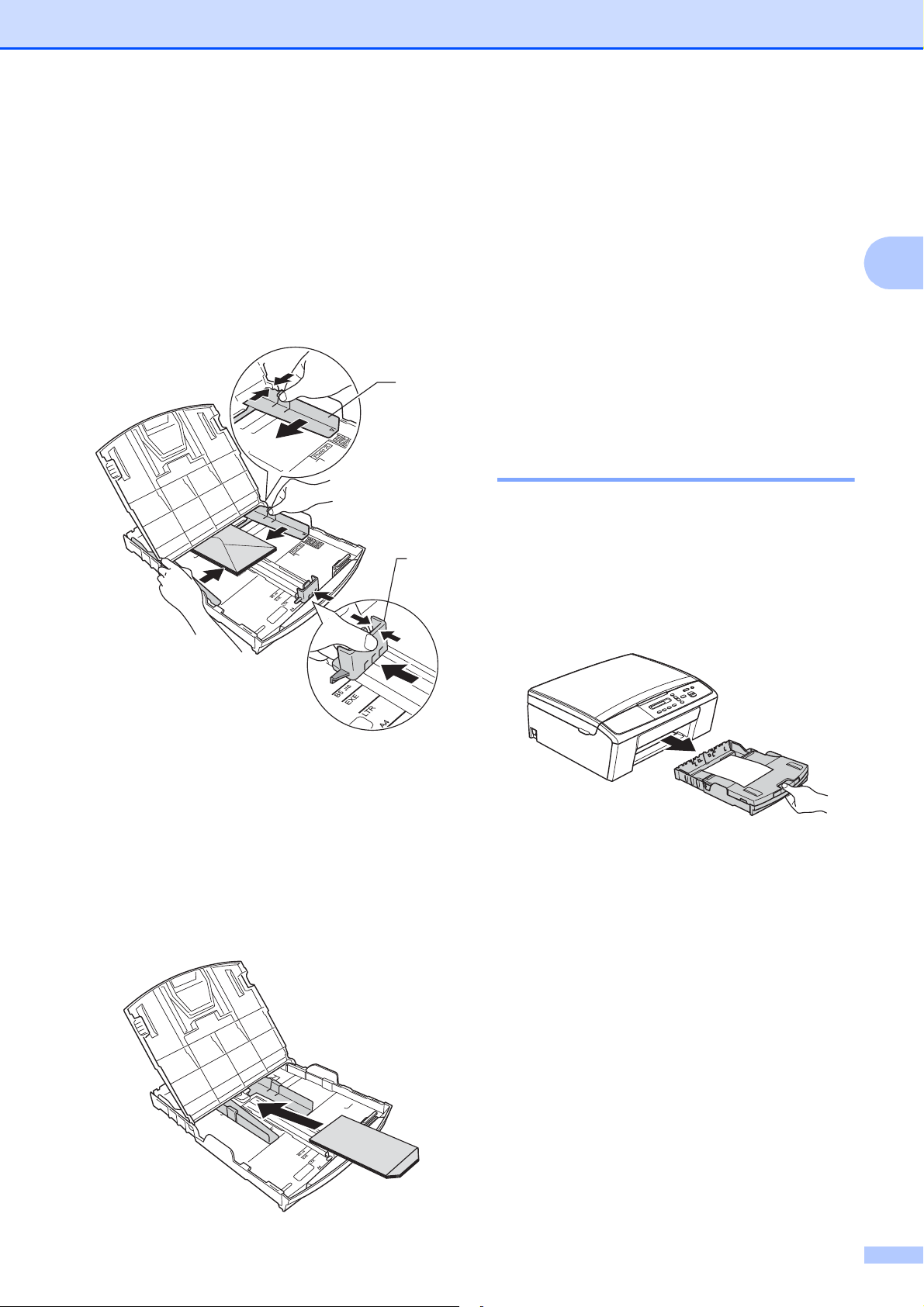
Chargement du papier
b Placez des enveloppes ou des cartes
postales dans le bac à papier, le côté
adresse vers le bas et le petit côté (haut
des enveloppes) en premier, comme
représenté sur l'illustration. Des deux
mains, appuyez sans forcer et faites
coulisser les guides-papier latéraux (1)
et le guide de longueur papier (2) en
fonction du format des enveloppes ou
des cartes postales.
1
2
c Sélectionnez Impression inversée
(Windows
de la page (Macintosh) dans la boîte de
dialogue du pilote d'imprimante, puis
réglez le format et la marge dans votre
application.
uuGuide utilisateur - Logiciel :
Impression (Windows
uuGuide utilisateur - Logiciel :
Impression (Macintosh)
Comment retirer de l'appareil des impressions de petit format 2
Lorsque l'appareil éjecte du papier de petit
format dans le couvercle du bac de sortie, il
peut arriver que vous ne puissiez pas
l'atteindre. Assurez-vous que l’impression est
bien terminée avant de retirer complètement
le bac de l’appareil.
®
) ou Inverser I’orientation
®
)
2
Si vous rencontrez des problèmes
d'impression avec des enveloppes dont le
rabat se situe sur le petit côté, essayez de
procéder comme suit :
a Ouvrez le rabat de l'enveloppe.
b Placez l'enveloppe dans le bac à papier,
côté adresse vers le bas et rabat
positionné comme sur l'illustration.
2
11
Page 18
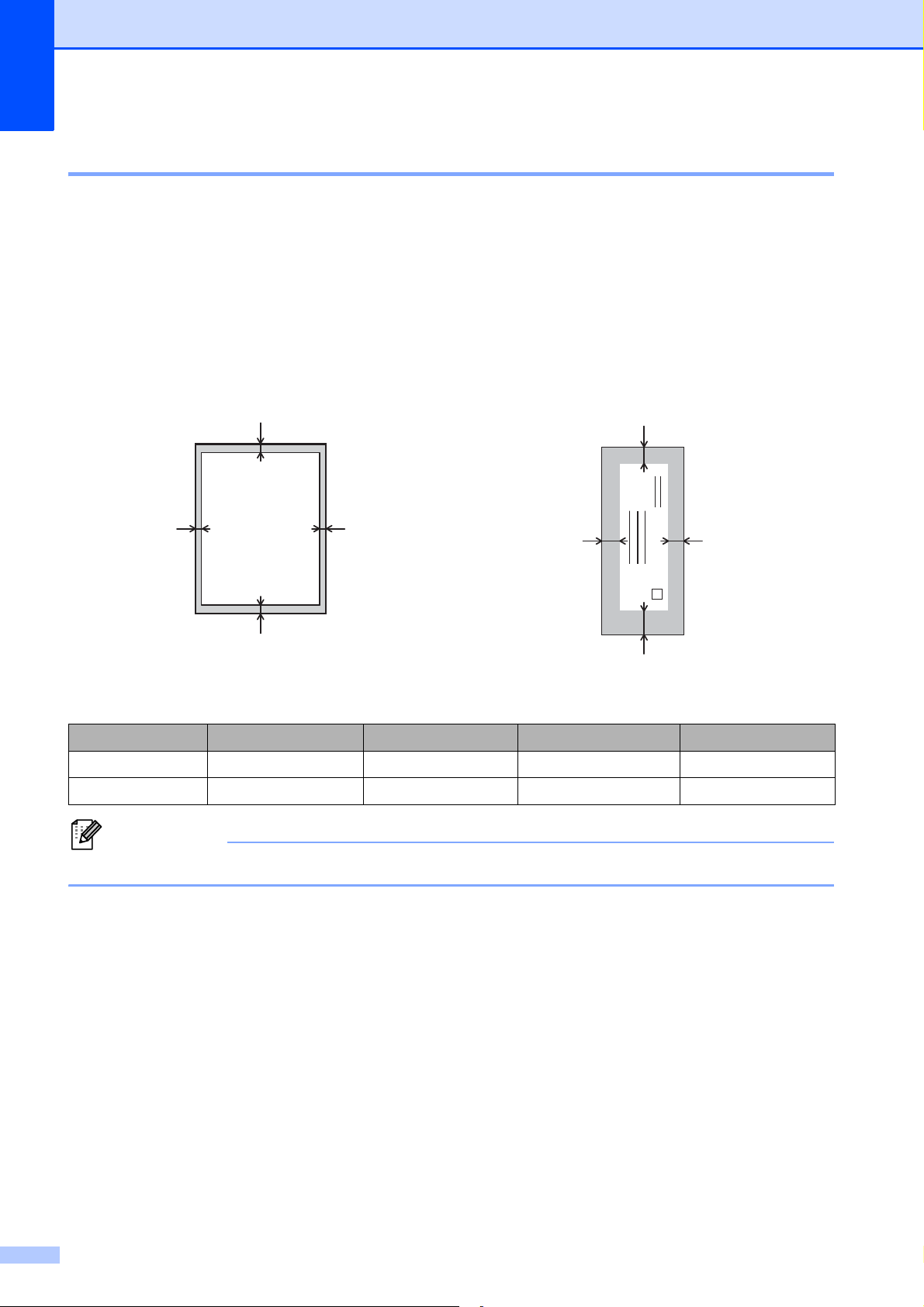
Chapitre 2
Remarque
1
3
24
Zone non imprimable 2
La zone imprimable dépend des réglages dans l'application utilisée. Les figures ci-dessous
montrent les zones non imprimables sur les feuilles de papier et sur les enveloppes. L'appareil
peut imprimer sur les parties sombres des feuilles de papier quand la fonction d'impression Sans
bordure est disponible et activée.
uuGuide utilisateur - Logiciel : Impression (Windows
uuGuide utilisateur - Logiciel : Impression (Macintosh)
Feuilles de papier Enveloppes
®
)
1
3
Haut (1) Gauche (2) Bas (3) Droite (4)
Feuilles 3 mm 3 mm 3 mm 3 mm
Enveloppes 12 mm 3 mm 24 mm 3 mm
La fonction d'impression Sans marge n’est pas disponible pour les enveloppes.
42
12
Page 19
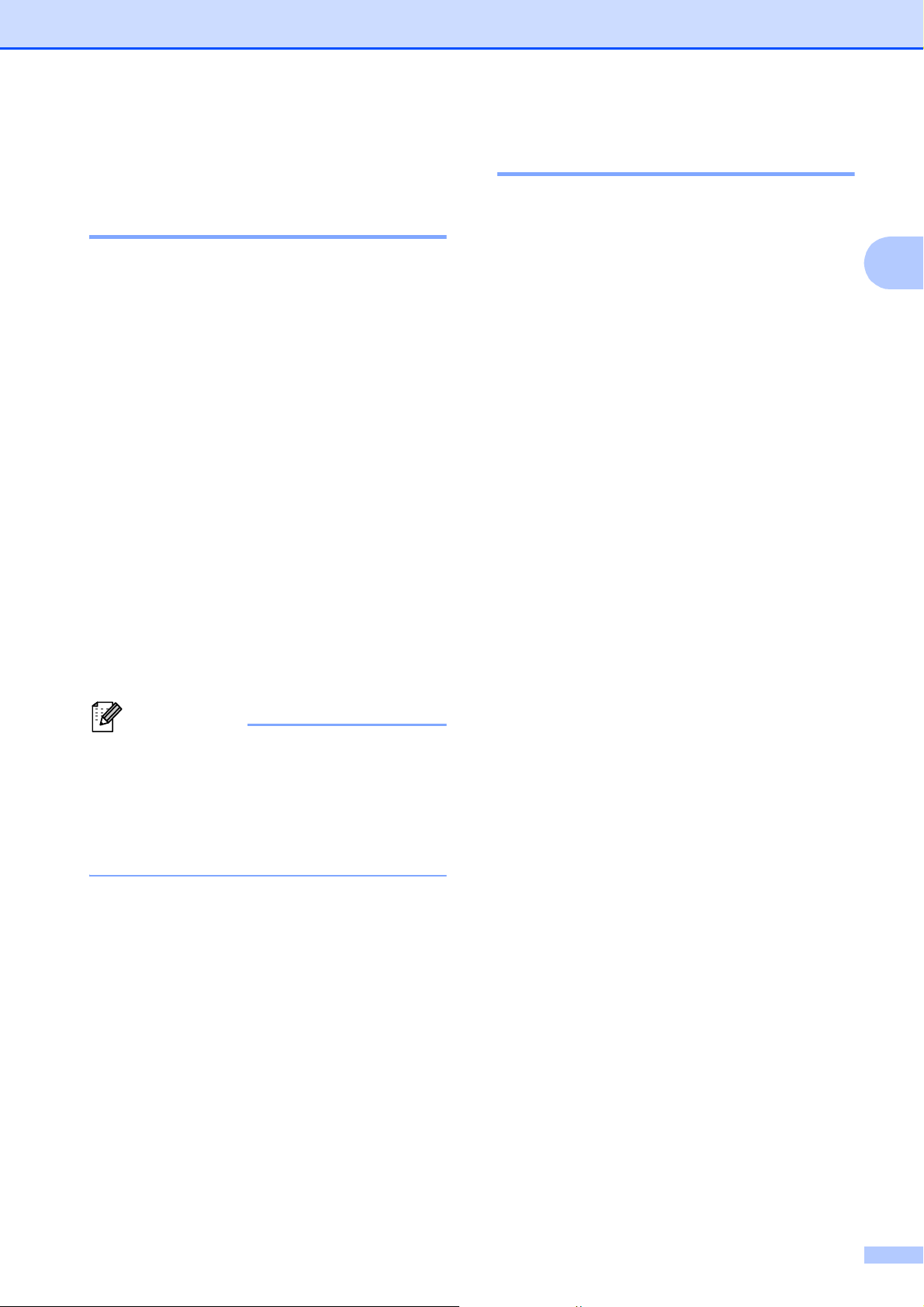
Chargement du papier
Remarque
Réglages du papier 2
Type de papier 2
Pour obtenir la meilleure qualité d'impression
possible, configurez l'appareil pour le type de
papier que vous utilisez.
a Appuyez sur Menu.
b Appuyez sur a ou sur b pour choisir
2.Copie.
Appuyez sur OK.
c Appuyez sur a ou sur b pour choisir
1.Type papier.
Appuyez sur OK.
d Appuyez sur a ou b pour sélectionner
Papier normal, Pap.jet d’encre,
Brother BP71, Brother BP61,
Autre - Glacé ou Transparent.
Appuyez sur OK.
e Appuyez sur Arrêt/Sortie.
Format du papier 2
Vous pouvez utiliser les formats de papier
suivants pour l'impression de copies : A4, A5,
Letter, Legal et 10 15 cm. Quand vous
changez le format du papier chargé dans
l'appareil, vous devez également modifier le
réglage du format de papier.
a Appuyez sur Menu.
b Appuyez sur a ou sur b pour choisir
2.Copie.
Appuyez sur OK.
c Appuyez sur a ou sur b pour choisir
2.Format papier.
Appuyez sur OK.
d Appuyez sur a ou sur b pour choisir le
type de papier que vous utilisez, A4, A5,
10x15cm, Letter ou Legal.
Appuyez sur OK.
e Appuyez sur Arrêt/Sortie.
2
L'appareil éjecte le papier, face imprimée
vers le haut, sur le bac à papier qui se
trouve à l'avant. Lorsque vous utilisez des
transparents ou du papier glacé, retirez
immédiatement chaque feuille pour éviter
le maculage ou les bourrages de papier.
13
Page 20
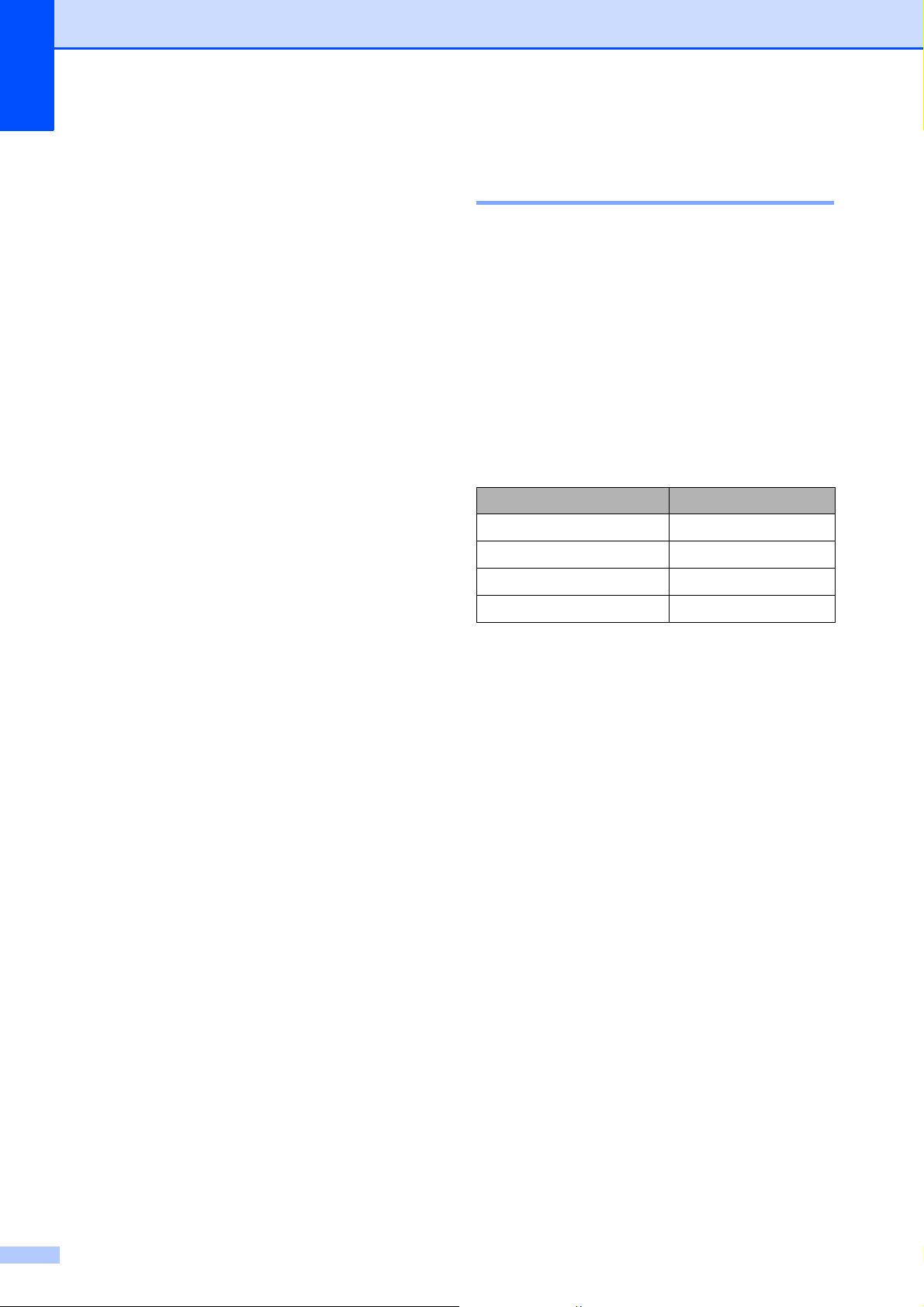
Chapitre 2
Papier et autres supports d'impression acceptables
La qualité d'impression peut dépendre du
type de papier utilisé dans l'appareil.
Pour obtenir la meilleure qualité d'impression
pour les réglages sélectionnés, configurez
systématiquement l'option Type papier en
fonction du type de papier chargé dans le
bac.
Vous pouvez utiliser du papier ordinaire, du
papier jet d'encre (papier couché), du papier
glacé, des transparents et des enveloppes.
Nous vous recommandons de tester
plusieurs types de papier avant d'en acheter
en grandes quantités.
Pour obtenir les meilleurs résultats, utilisez
du papier Brother.
Supports d'impression recommandés 2
2
Nous vous suggérons d'utiliser du papier
Brother pour obtenir la meilleure qualité
d'impression. (Voir le tableau ci-dessous.)
Si le papier Brother n'est pas disponible dans
votre pays, nous vous recommandons de
tester plusieurs papiers avant d'en acheter en
grandes quantités.
Pour l'impression sur transparents, nous
recommandons « 3M Transparency Film ».
Papier Brother
Type de papier Article
Ordinaire A4 BP60PA
Photo glacé A4 BP71GA4
Jet d'encre A4 (mat) BP60MA
Photo glacé 10 15 cm BP71GP
Lorsque vous imprimez sur du papier jet
d'encre (papier couché), des transparents
et du papier glacé, n'oubliez pas de choisir
le support d'impression approprié dans
l'onglet « Elémentaire » du pilote
d'imprimante ou dans le réglage Type
papier du menu de l'appareil. (Voir Type
de papier uu page 13.)
Lorsque vous imprimez sur du papier
photo Brother, chargez une feuille
supplémentaire du même papier photo
dans le bac à papier. Une feuille
supplémentaire a été incluse dans le
paquet de papier à cet effet.
Lorsque vous utilisez des transparents,
chargez une feuille supplémentaire dans
le bac à papier.
Lorsque vous utilisez des transparents ou
du papier photo, retirez immédiatement
chaque feuille pour éviter le maculage ou
les bourrages de papier.
Évitez de toucher la face imprimée du
papier immédiatement après son
impression, car il se peut qu'elle ne soit
pas tout à fait sèche et tache vos doigts.
14
Page 21
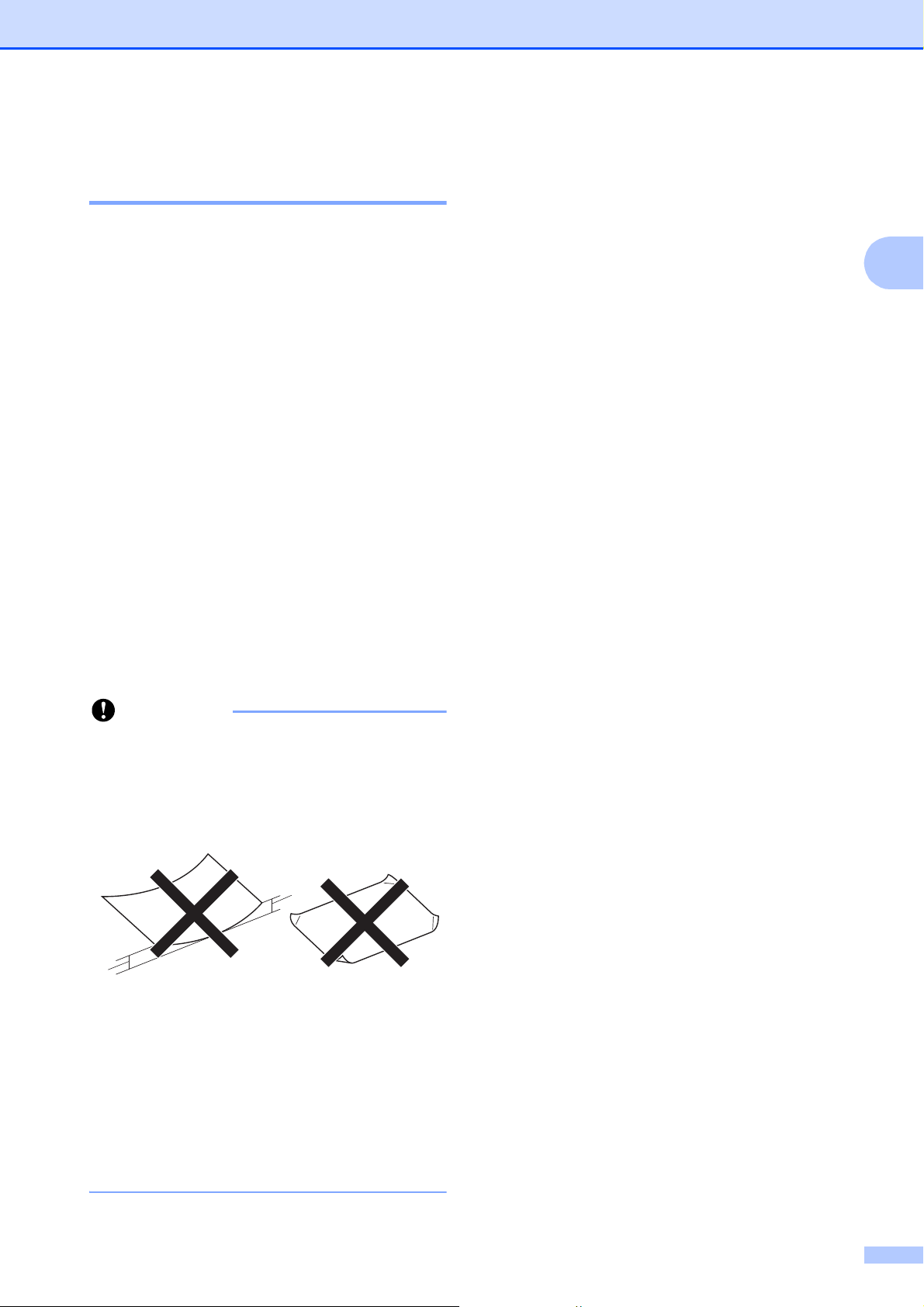
Chargement du papier
Important
Manipulation et utilisation des supports d'impression 2
Conservez le papier dans son emballage
d'origine et gardez-le fermé. Conservez le
papier à plat et à l'abri de l'humidité, de la
lumière directe du soleil et de la chaleur.
Évitez de toucher le côté brillant (couché)
du papier photo. Chargez le papier photo
côté brillant vers le bas.
Évitez de toucher les transparents, car ils
absorbent facilement l'eau et la
transpiration et ceci peut amoindrir la
qualité de l'impression. Les transparents
conçus pour les imprimantes/
photocopieuses laser peuvent tacher le
document suivant. N'utilisez que les
transparents recommandés pour
l'impression jet d'encre.
La fonction d'impression PC est la seule à
permettre d'imprimer en recto verso.
uuGuide utilisateur - Logiciel :
Impression (Windows
uuGuide utilisateur - Logiciel :
Impression (Macintosh)
®
)
Volume de papier du capot du bac de sortie
Jusqu'à 50 feuilles de papier de format A4 de
80 g/m
Les transparents et le papier photo
2
.
doivent être retirés du capot du bac de
sortie une page à la fois pour éviter le
maculage.
2
2
N'utilisez PAS les types de papier
suivants :
• Papier endommagé, gondolé, froissé
ou de forme irrégulière
1
1
1 Un gondolement de 2 mm ou plus
peut provoquer des bourrages.
• Papier extrêmement brillant ou très
texturé
• Papier impossible à empiler
uniformément
• Papier à grain court
15
Page 22

Chapitre 2
Sélection du support d'impression approprié 2
Type et format de papier pour chaque opération 2
Type de papier Format du papier Utilisation
Copie
Feuilles A4 210 297 mm (8,3 11,7 po) Oui Oui
Letter 215,9 279,4 mm (8 1/2 11 po) Oui Oui
Legal 215,9 355,6 mm (8 1/2 14 po) Oui Oui
Executive 184 267 mm (7 1/4 10 1/2 po) – Oui
JIS B5 182 257 mm (7,2 10,1 po) – Définie par
A5 148 210 mm (5,8 8,3 po) Oui Oui
A6 105 148 mm (4,1 5,8 po) – Oui
Cartes Photo 10 15 cm (4 6 po) Oui Oui
Photo 2L 13 18 cm (5 7 po) – Oui
Fiche 127 203 mm (5 8 po) – Oui
Carte postale 1 100 148 mm (3,9 5,8 po ) – Définie par
Carte postale 2
(Double)
Enveloppes Enveloppe C5 162 229 mm (6,4 9 po) – Oui
Enveloppe DL 110 220 mm (4,3 8,7 po) – Oui
148 200 mm (5,8 7,9 po ) – Définie par
Imprimante
l'utilisateur
l'utilisateur
l'utilisateur
COM-10 105 241 mm (4 1/8 9 1/2 po) – Oui
Monarch 98 191 mm (3 7/8 7 1/2 po) – Oui
Enveloppe Y4 105 235 mm (4,1 9,3 po) – Définie par
l'utilisateur
Transparents A4 210 297 mm (8,3 11,7 po) Oui Oui
Letter 215,9 279,4 mm (8 1/2 11 po) Oui Oui
Legal 215,9 355
A5 148 210 mm (5,8 8,3 po) Oui Oui
,6 mm (8 1/2 14 po) Oui Oui
16
Page 23

Chargement du papier
Grammage du papier, épaisseur et capacité 2
Type de papier Grammage Épaisseur Nombre de feuilles
Feuilles Papier ordinaire
Papier jet d'encre
Papier glacé
Cartes Carte photo
Fiche
Carte postale
Enveloppes
64 à 120 g/m
64 à 200 g/m
Jusqu'à 220 g/m
Jusqu'à 220 g/m
Jusqu'à 120 g/m
Jusqu'à 200 g/m
80à95g/m
2
2
2
2
2
2
2
0,08 à 0,15 mm
0,08 à 0,25 mm 20
Jusqu'à 0,25 mm
Jusqu'à 0,25 mm
Jusqu'à 0,15 mm 30
Jusqu'à 0,25 mm 30
Jusqu'à 0,52 mm 10
Transparents – – 10
1
Jusqu'à 100 feuilles de papier de 80 g/m2.
2
Le papier BP71 (260 g/m2) a été spécialement conçu pour les imprimantes à jet d'encre Brother.
100
20
20
1
2
2
2
17
Page 24

3
Important
Chargement de documents 3
Comment charger des documents
Vous pouvez effectuer des copies et
numériser depuis la vitre du scanner.
Utilisation de la vitre du scanner 3
Vous pouvez utiliser la vitre du scanner pour
copier ou numériser les pages d'un livre ou
une page à la fois.
Formats de document pris en charge 3
Longueur : Jusqu'à 297 mm
Largeur : Jusqu'à 215,9 mm
Poids : Jusqu'à 2 kg
Comment charger des documents 3
3
a Soulevez le capot document.
b À l'aide des lignes repères pour
document situées sur la gauche et le
haut, placez le document face
imprimée vers le bas dans le coin
supérieur gauche de la vitre du scanner.
c Fermez le capot document.
Si vous numérisez un livre ou un
document épais, NE refermez PAS
violemment le capot et n'appuyez pas
dessus.
18
Page 25

Zone non numérisable 3
1
3
24
La zone numérisable dépend des réglages
dans l'application utilisée. Les zones non
numérisables sont illustrées ci-dessous.
Chargement de documents
3
Utilisation
Copie Tous les
Numérisation
Format du
document
formats de
papier
Haut (1)
Bas (3)
3mm 3mm
Gauche (2)
Droite (4)
19
Page 26

4
Remarque
Réalisation de copies 4
Comment effectuer des copies
Les étapes suivantes expliquent l'opération
de copie de base.
a Chargez votre document sur la vitre du
scanner, face imprimée vers le bas.
(Voir Comment charger des documents
uu page 18.)
b Si vous voulez effectuer plusieurs
copies, appuyez sur Nb.copies autant
de fois que nécessaire pour que le
nombre de copies désiré s'affiche
(jusqu'à 99).
Vous pouvez aussi appuyer sur a ou sur
b pour modifier le nombre de copies.
c Appuyez sur Marche Mono ou sur
Marche Couleur.
Arrêt de la copie 4
Réglages de copie 4
4
Si vous voulez modifier rapidement les
réglages de copie de façon temporaire, pour
la copie suivante, utilisez les touches de
copie. Vous pouvez utiliser diverses
combinaisons de réglages.
L'appareil rétablit ses réglages par défaut
1 minute après avoir terminé la copie.
Vous pouvez enregistrer certains des
réglages de copie les plus utilisés en les
définissant comme réglages par défaut.
Vous trouverez des instructions sur la
manière de procéder dans les sections
relatives aux différentes fonctionnalités.
Pour arrêter la copie, appuyez sur
Arrêt/Sortie.
(Guide de l’utilisateur)
Pour plus de détails sur la façon de modifier
les réglages de copie suivants uupage 21.
Type de papier
Format du papier
(Guide de l’utilisateur avancé)
Pour plus de détails sur la façon de modifier
les réglages de copie suivants
uuGuide de l’utilisateur avancé : Réalisation
de copies
Agrandissement/Réduction
Qualité
Densité
Disposition des pages
2en1(ID)
20
Page 27

Réalisation de copies
Remarque
Remarque
Options de papier 4
Type de papier 4
Si vous faites une copie sur un type de papier
spécial, réglez l'appareil sur le type de papier
que vous utilisez pour obtenir la meilleure
qualité d'impression.
Appuyez sur
puis sur a ou sur b
pour choisir
Type papier
Papier normal
Pap.jet d’encre
Brother BP71
Brother BP61
Autre - Glacé
Transparent
a Chargez votre document.
Format du papier 4
Si vous copiez sur du papier d'un format
différent du format A4, vous devrez modifier
le paramètre Format papier. Vous ne pouvez
copier que sur du papier de format A4, A5,
Photo 10 15 cm, Letter ou Legal.
Appuyez sur
puis sur a ou sur b
pour choisir
Format papier
A4
A5
10x15cm
Letter
Legal
a Chargez votre document.
b Saisissez le nombre de copies voulu.
4
b Saisissez le nombre de copies voulu.
c Appuyez sur Options copie et sur a ou
sur b pour choisir Type papier.
Appuyez sur OK.
d Appuyez sur a ou sur b pour choisir le
type de papier que vous utilisez.
Appuyez sur OK.
e Appuyez sur Marche Mono ou sur
Marche Couleur.
Pour modifier le réglage par défaut, voir
Type de papier uu page 13.
c Appuyez sur Options copie et sur a ou
sur b pour choisir Format papier.
Appuyez sur OK.
d Appuyez sur a ou sur b pour choisir le
format de papier que vous utilisez.
Appuyez sur OK.
e Appuyez sur Marche Mono ou sur
Marche Couleur.
Pour modifier le réglage par défaut, voir
Format du papier uu page 13.
21
Page 28

Comment imprimer depuis un
5
ordinateur
Impression d'un document
L'appareil peut recevoir des données
envoyées par votre ordinateur et les
imprimer. Pour imprimer depuis un
ordinateur, vous devez installer le pilote
d'imprimante.
uuGuide utilisateur - Logiciel : Impression
(Windows
uuGuide utilisateur - Logiciel : Impression
(Macintosh)
a Installez le pilote d'imprimante Brother
®
)
qui se trouve sur le CD-ROM.
(uuGuide d’installation rapide)
5
5
b Depuis votre application, sélectionnez la
commande Imprimer.
c Choisissez le nom de votre appareil
dans la boîte de dialogue Imprimer,
puis cliquez sur Propriétés ou sur
Préférences, en fonction de
l'application que vous utilisez.
d Sélectionnez les réglages que vous
voulez modifier dans la boîte de
dialogue Propriétés.
Les paramètres utilisés fréquemment
sont les suivants :
Type de support
Qualité d’impression
Format papier
Orientation
Couleur/Echelledegris
Mise à l’échelle
e Cliquez sur OK.
f Cliquez sur Imprimer pour commencer
l'impression.
22
Page 29

Comment numériser vers un
6
ordinateur
Numérisation d'un document
Il existe plusieurs façons de numériser des
documents. Vous pouvez utiliser la touche
SCAN de l'appareil ou les pilotes de scanner
de votre ordinateur.
a Pour utiliser l'appareil comme scanner,
vous devez installer un pilote de
scanner. Si l'appareil fait partie d'un
réseau, configurez-le avec une adresse
TCP/IP.
Installez les pilotes de scanner qui se
trouvent sur le CD-ROM.
(uuGuide d’installation rapide)
6
Numérisation à l'aide
6
de la touche SCAN
Pour plus d'informations
uuGuide utilisateur - Logiciel : Utilisation de
la touche Scan
a Appuyez sur (SCAN).
b Appuyez sur a ou sur b pour choisir les
modes de numérisation disponibles,
comme suit.
Appuyez sur OK.
Scan > E-mail
Scan > Image
6
6
Configurez l'appareil avec une
adresse TCP/IP si la numérisation
réseau ne fonctionne pas.
(uuGuide utilisateur - Logiciel :
Configuration de la numérisation en
réseau pour Windows
Configuration de la numérisation en
réseau pour Macintosh)
®
et
b Chargez votre document. (Voir
Comment charger des documents
uu page 18.)
c Effectuez l'une des actions suivantes :
Pour numériser à l'aide du bouton
SCAN de l'appareil, allez à
Numérisation à l'aide de la touche
SCAN.
Pour numériser à l'aide d'un pilote de
scanner depuis votre ordinateur,
allez à Numérisation à l'aide d'un
pilote de scanner.
Scan > Fichier
Service Web
(numérisation par services de la
toile)
1
(Windows® uniquement)
(uuGuide utilisateur - Logiciel : Utilisation de
la numérisation par Services Web sur votre
réseau (Windows Vista
®
Windows
7))
1
®
SP2 ou supérieur et
c (Pour les utilisateurs d'un réseau)
Appuyez sur a ou sur b pour choisir
l'ordinateur auquel vous voulez envoyer
les données.
Appuyez sur OK.
d Appuyez sur Marche Mono ou sur
Marche Couleur pour démarrer la
numérisation.
23
Page 30

Chapitre 6
Remarque
Numérisation à l'aide d'un pilote de scanner
uuGuide utilisateur - Logiciel : Numérisation
d'un document à l'aide d'un pilote TWAIN
(Windows
uuGuide utilisateur - Logiciel : Numérisation
d'un document à l'aide du pilote WIA
(Windows
uuGuide utilisateur - Logiciel : Numérisation
d'un document à l'aide d'un pilote TWAIN
(Macintosh)
uuGuide utilisateur - Logiciel : Numérisation
d'un document à l'aide du pilote ICA
(Mac OS X 10.6.x, 10.7.x)
Les noms des boutons ou des menus
affichés à l'écran peuvent varier selon
l'application que vous utilisez.
®
)
®
)
Numérisation à l'aide
6
de ControlCenter
uuGuide utilisateur - Logiciel :
ControlCenter4 (Windows
uuGuide utilisateur - Logiciel :
ControlCenter2 (Macintosh)
®
)
6
a Démarrez une application de
numérisation, puis cliquez sur le bouton
pour ouvrir la fenêtre des réglages de
numérisation.
b Configurez les réglages tels que
Résolution, Luminosité et Type de
numérisation dans la boîte de dialogue
Paramétrage du Scanner.
c Cliquez sur Démarrer ou sur
Numériser pour commencer la
numérisation.
24
Page 31

ATTENTION
Important
Entretien courant A
A
Remplacement des cartouches d'encre
Votre appareil est équipé d'un compteur de
points d'encre. Le compteur de points d'encre
contrôle automatiquement le niveau d'encre
dans chacune des quatre cartouches.
Lorsque l'appareil détecte qu'une cartouche
d'encre est presque vide, un message
s'affiche sur l'écran LCD.
Le message affiché vous indique quelle
cartouche d'encre est presque vide ou doit
être remplacée. Prenez soin de suivre les
invites affichées sur l'écran LCD pour
remplacer les cartouches d'encre dans le bon
ordre.
Bien que le message affiché sur l'appareil
vous invite à remplacer une cartouche
d'encre, celle-ci contient encore une petite
quantité d'encre. Il est nécessaire de laisser
un peu d'encre dans la cartouche d'encre
pour empêcher que l'air ne dessèche et
n'endommage l'ensemble de la tête
d'impression.
En cas de projection d'encre dans les yeux,
lavez immédiatement avec de l'eau et, en
cas de doute, consultez un médecin.
A
Les appareils multifonction Brother sont
conçus pour fonctionner avec une encre
dont les caractéristiques techniques sont
particulières et offrent un niveau optimal
de performance et de fiabilité lorsqu'ils
sont utilisés avec des cartouches d'encre
d'origine Brother. Brother ne peut pas
garantir ces performances et cette fiabilité
optimales si de l'encre ou des cartouches
d'encre de caractéristiques techniques
différentes sont utilisées. Par conséquent,
Brother déconseille l'utilisation de
cartouches autres que les cartouches
d'origine Brother, ainsi que le remplissage
de cartouches usagées avec de l'encre
provenant d'autres sources. Si la tête
d'impression ou d'autres pièces de cet
appareil sont endommagées suite à
l'utilisation de produits incompatibles avec
cet appareil, il est possible que les
réparations résultantes ne soient pas
couvertes par la garantie.
A
a Ouvrez le couvercle des cartouches
d'encre.
Si une ou plusieurs cartouches d'encre
ont atteint la fin de leur durée de vie, le
message Impr. mono uniq. ou
Impress. imposs. s'affiche sur
l'écran LCD.
25
Page 32

b Appuyez sur le levier de déverrouillage,
comme illustré, pour libérer la cartouche
indiquée sur l'écran LCD. Retirez la
cartouche de l'appareil.
d Tournez le bouton vert du capuchon de
protection jaune dans le sens des
aiguilles d'une montre jusqu'à
encliquetage afin d'ouvrir le scellé sous
vide, puis retirez le capuchon (1).
1
c Ouvrez l'emballage de la cartouche
d'encre neuve qui correspond à la
couleur indiquée sur l'écran LCD, puis
sortez la cartouche d'encre.
e Chaque couleur possède son
emplacement déterminé. Insérez la
cartouche d'encre dans le sens de la
flèche indiquée sur l'étiquette.
26
Page 33

f Enfoncez délicatement la cartouche
Remarque
Important
d'encre jusqu'à encliquetage, puis
refermez le couvercle de cartouche
d'encre.
g L'appareil réinitialise automatiquement
le compteur de points d'encre.
• Si vous avez remplacé une cartouche
d'encre, par exemple la noire, l'écran LCD
peut vous inviter à vérifier que la
cartouche était neuve (Avez-vs changé
Noir?). Pour chaque cartouche neuve
installée, appuyez sur a (Oui) pour
réinitialiser le compteur de points d'encre
pour cette couleur. Si la cartouche d'encre
que vous avez installée n'est pas neuve,
veillez à bien appuyer sur b (Non).
Entretien courant
• Veillez à NE PAS enlever les cartouches
d'encre si vous n'avez pas besoin de les
remplacer. Si vous le faites, ceci peut
réduire la quantité d'encre et l'appareil ne
connaîtra pas la quantité d'encre restante
dans la cartouche.
• Veillez à NE PAS toucher les logements
d'insertion des cartouches. Sinon, l'encre
risque de tacher votre peau.
• Si votre peau ou vos vêtements sont
souillés par de l'encre, lavez
immédiatement avec du savon ou du
détergent.
• Si vous mélangez les couleurs en
installant une cartouche d'encre à un
emplacement incorrect, réinstallez la
cartouche à l'emplacement approprié et
nettoyez plusieurs fois la tête
d'impression.
• Une fois que vous avez ouvert une
cartouche d'encre, installez-la dans
l'appareil et utilisez-la dans les six mois.
Utilisez les cartouches d'encre non
ouvertes avant la date d'expiration qui
figure sur l'emballage des cartouches.
• Veillez à NE PAS démonter ni modifier la
cartouche d'encre, car cela pourrait
provoquer une fuite d'encre.
A
• Si le message Pas de cartouche ou
Détection impos. s'affiche sur l'écran
LCD après l'installation des cartouches
d'encre, vérifiez qu'il s'agit de cartouches
d'origine Brother et qu'elles sont
correctement installées.
27
Page 34

Nettoyage et
Remarque
Important
Remarque
2
1
3
vérification de
Nettoyage de la tête d'impression A
l'appareil
Nettoyage de la vitre du scanner A
a Débranchez l'appareil de la prise de
courant.
b Soulevez le capot document (1).
Nettoyez la vitre du scanner (2) et le
plastique blanc (3) à l'aide d'un chiffon
doux non pelucheux imbibé d'un
nettoyant pour vitre non inflammable.
A
Pour maintenir une bonne qualité
d'impression, l'appareil nettoie
automatiquement la tête d'impression lorsque
cela est nécessaire. Vous pouvez lancer
manuellement la procédure de nettoyage si un
problème de qualité d'impression survient
Nettoyez la tête d'impression si une ligne
horizontale apparaît sur le texte ou les
graphiques ou si du texte n'apparaît pas sur
vos pages imprimées. Vous pouvez choisir
de nettoyer uniquement le noir ou trois
couleurs à la fois (jaune/cyan/magenta) ou
encore les quatre couleurs à la fois.
Le nettoyage de la tête d'impression entraîne
une consommation d'encre. Un nettoyage
trop fréquent entraîne une consommation
d'encre inutile.
Veillez à NE PAS toucher la tête
d'impression. Le fait de toucher la tête
d'impression risque de l'endommager
définitivement et d'invalider sa garantie.
.
Après avoir nettoyé la vitre du scanner
avec un nettoyant pour vitre non
inflammable, passez l'extrémité de votre
doigt sur le verre pour voir si vous sentez
quelque chose dessus. Si vous y détectez
des saletés ou des particules, nettoyez à
nouveau la vitre en vous concentrant sur
la zone en question. Il se peut que vous
deviez répéter la procédure de nettoyage
trois ou quatre fois. Pour tester, faites une
copie après chaque tentative de
nettoyage.
a Appuyez sur Menu.
b Appuyez sur a ou sur b pour choisir
1.Encre.
Appuyez sur OK.
c Appuyez sur a ou sur b pour choisir
2.Nettoyage.
Appuyez sur OK.
d Appuyez sur a ou b pour sélectionner
Noir, Couleur ou Tout.
Appuyez sur OK.
L'appareil nettoie la tête d'impression.
Lorsque le nettoyage est terminé,
l'appareil revient automatiquement au
mode Prêt.
Si, après au moins cinq nettoyages de la
tête d'impression, vous ne constatez
aucune amélioration de l'impression,
essayez d'installer une cartouche d'encre
Innobella™ d'origine Brother neuve pour
chaque couleur qui pose problème.
Essayez de nettoyer la tête impression de
nouveau jusqu'à cinq fois de plus. Si
l'impression ne s'est pas améliorée,
contactez votre revendeur Brother ou le
service clientèle Brother.
28
Page 35

Entretien courant
Important
Vérification de la qualité d'impression A
Si les couleurs et le texte sont ternes ou font
apparaître des traînées sur les épreuves
imprimées, il se peut que certaines buses de
la tête d'impression soient colmatées. Vous
pouvez le vérifier en imprimant la page de
contrôle de la qualité d'impression et en
contrôlant le motif de vérification des buses.
a Appuyez sur Menu.
b Appuyez sur a ou sur b pour choisir
1.Encre.
Appuyez sur OK.
c Appuyez sur a ou sur b pour choisir
1.Test imp.
Appuyez sur OK.
d Appuyez sur a ou sur b pour
sélectionner Qual.impression.
Appuyez sur OK.
e Appuyez sur Marche Couleur.
L'appareil commence à imprimer la
page de contrôle de la qualité
d'impression.
f Vérifiez la qualité des quatre blocs de
couleur sur la page.
g Un message sur l'écran LCD vous
demande si la qualité des quatre
couleurs est satisfaisante.
Qualité ok?
a Oui b Non
h Effectuez l'une des actions suivantes :
Si toutes les lignes sont nettes et
visibles, appuyez sur a pour choisir
Oui, puis passez à l'étape l.
Si vous remarquez que certaines
lignes courtes sont manquantes,
appuyez sur b pour sélectionner
Non.
i Un message sur l'écran LCD vous invite
à indiquer si la qualité d'impression est
satisfaisante pour le noir et les trois
couleurs.
Noir OK?
a Oui b Non
Appuyez sur a (Oui) ou sur b (Non).
j Un message affiché sur l'écran LCD
vous invite à indiquer si vous voulez
commencer le nettoyage.
Démar.nettoyage?
a Oui b Non
Appuyez sur a (Oui).
L'appareil commence le nettoyage de la
tête d'impression.
k Une fois le nettoyage terminé, appuyez
sur Marche Couleur.
L'appareil imprime à nouveau la feuille
de contrôle de la qualité d'impression.
Répétez la procédure à partir de
l'étape f.
l Appuyez sur Arrêt/Sortie.
Si vous répétez cette procédure au
moins cinq fois sans constater
d'amélioration de la qualité
d'impression, remplacez la cartouche
d'encre de couleur dont les buses sont
colmatées.
Après remplacement de la cartouche
d'encre, vérifiez la qualité d'impression.
Si le problème persiste, répétez au
moins cinq fois les procédures de
nettoyage et de test d'impression avec
la cartouche d'encre neuve. Si le
problème persiste, contactez votre
revendeur Brother ou le service clientèle
Brother.
A
Satisfaisant Non satisfaisant
Veillez à NE PAS toucher la tête
d'impression. Le fait de toucher la tête
d'impression risque de l'endommager
définitivement et d'invalider sa garantie.
29
Page 36

Remarque
e Appuyez sur Marche Mono ou sur
Marche Couleur.
i
L'appareil commence à imprimer la
page de contrôle de l'alignement.
Lorsqu'une buse
de la tête
d'impression est
colmatée, voici à
quoi ressemble
l'échantillon
imprimé.
Après le
nettoyage de la
buse de la tête
d'impression, les
lignes
horizontales ont
disparu.
Vérification de l'alignement de l'impression A
Si le texte imprimé devient flou ou si les
images sont ternes après avoir transporté
l'appareil, il se peut que vous deviez ajuster
l'alignement de l'impression.
a Appuyez sur Menu.
b Appuyez sur a ou sur b pour choisir
1.Encre.
Appuyez sur OK.
c Appuyez sur a ou sur b pour choisir
1.Test imp.
Appuyez sur OK.
f Pour le motif « A », appuyez sur a ou sur
b pour choisir le numéro du test
d'impression dont les bandes verticales
sont les moins visibles (de 1 à 9).
Appuyez sur OK.
g Pour le motif « B », appuyez sur a ou sur
b pour choisir le numéro du test
d'impression dont les bandes verticales
sont les moins visibles (de 1 à 9).
Appuyez sur OK.
h Pour le motif « C », appuyez sur a ou
sur b pour choisir le numéro du test
d'impression dont les bandes verticales
sont les moins visibles (de 1 à 9).
Appuyez sur OK.
d Appuyez sur a ou sur b pour
sélectionner
Cadrage (Alignement).
Appuyez sur OK.
30
i Pour le motif « D », appuyez sur a ou
sur b pour choisir le numéro du test
d'impression dont les bandes verticales
sont les moins visibles (de 1 à 9).
Appuyez sur OK.
j Appuyez sur Arrêt/Sortie.
Page 37

Dépistage des pannes B
Remarque
B
Messages d'erreur et d'entretien B
Comme pour tout équipement de bureau sophistiqué, des erreurs peuvent survenir et les
consommables peuvent avoir besoin d'être remplacés. Si tel est le cas, votre appareil identifie
l'erreur et affiche un message d'erreur. Les messages d'erreur et d'entretien les plus fréquents
sont présentés ci-dessous.
Vous pouvez corriger la plupart des messages d'erreur et de maintenance courante par vousmême. Si vous avez besoin d'une aide supplémentaire, le Brother Solutions Center vous permet
de consulter la FAQ (foire aux questions) et les conseils de dépistage des pannes les plus
récents.
Visitez notre site Web à l'adresse http://solutions.brother.com/
Message d'erreur Cause Action
Basse temp.
(Temp. trop basse)
Boît encre plein
La tête d'impression est trop froide. Laissez l'appareil monter en
Le boîtier d'absorption d'encre ou le
boîtier de rinçage est plein. Ces
composants sont des éléments à
entretien périodique dont le
remplacement peut s'avérer nécessaire
au bout d'un certain temps pour garantir
un fonctionnement optimal de votre
appareil Brother. S'agissant d'articles à
entretien pér iodique, leur remplacement
n'est pas couvert par la garantie. Le
délai admissible avant le remplacement
de ces articles dépend du nombre de
purges et du nombre de rinçages requis
pour nettoyer le circuit d'encre. Ces
boîtiers reçoivent une certaine quantité
d'encre pendant les différentes
opérations de purge et de rinçage. La
fréquence des purges et des rinçages
varie en fonction du mode d'utilisation
de l'appareil. Par exemple, si l'appareil
est fréquemment mis en marche et
arrêté, les cycles de nettoyage sont
nombreux puisqu'une opération de
nettoyage se produit à chaque mise en
marche de l'appareil. L'utilisation d'une
encre non fournie par Brother peut
provoquer de fréquents nettoyages, car
elle risque de produire une impression
de faible qualité, un problème dont la
résolution fait appel au nettoyage. Ces
boîtiers se remplissent d'autant plus
rapidement que le nombre de
nettoyages est important
.
.
température.
Le boîtier d'absorption d'encre ou le
boîtier de rinçage doivent être
remplacés. Pour faire entretenir votre
appareil, contactez le service clientèle
de Brother ou votre centre d'entretien
agréé par Brother.
Les autres raisons susceptibles
d'entraîner un nettoyage sont les
suivantes :
1 L'appareil effectue un nettoyage
automatique après la résolution
d'un bourrage papier dans
l'imprimante.
2 L'appareil effectue
automatiquement un nettoyage au
bout d'une période supérieure à
45 jours sans utilisation (utilisation
peu fréquente).
3 L'appareil effectue
automatiquement un nettoyage
lorsque les cartouches d'encre ont
été remplacées 12 fois.
B
Il se peut que des réparations
requises à cause de l'utilisation de
fournitures ne provenant pas de
Brother ne soient pas couvertes
par la garantie du produit.
31
Page 38

Message d'erreur Cause Action
Boît quasi plein Le boîtier d'absorption d'encre ou le
boîtier de rinçage est presque plein.
Bourrage papier Le papier est coincé dans l'appareil. Retirez le papier coincé en suivant les
Couvercle ouv.
(Couvercle ouvert)
Détection impos. Vous avez installé une cartouche
Données mém.
(Données rest.)
Encre XXXXX bas Une ou plusieurs des cartouches
Ferm. couv. enc. Le couvercle de la cartouche d'encre
Le capot du scanner n'est pas fermé
correctement.
d'encre neuve trop rapidement et
l'appareil ne l'a pas détectée.
Une cartouche d'encre est mal
installée.
Si vous utilisez une cartouche d'encre
d'origine autre que Brother, il se peut
que l'appareil ne puisse pas la
détecter.
Il reste des données d'impression dans
la mémoire de l'appareil.
d'encre ont pratiquement atteint la fin
de leur durée de vie.
n'est pas fermé correctement.
Contactez le service clientèle de
Brother ou votre revendeur local
Brother.
étapes de la section Bourrage dans
l'imprimante ou bourrage de papier
uu page 35.
Vérifiez que le guide de longueur
papier est réglé sur le format de papier
correct. NE déployez PAS le bac à
papier lorsque vous chargez du papier
de format égal ou inférieur à A5.
Soulevez le capot du scanner et
refermez-le.
Enlevez la cartouche d'encre neuve et
réinstallez-la lentement jusqu'à ce
qu'un déclic soit perceptible. (Voir
Remplacement des cartouches
d'encre uu page 25.)
Remplacez la cartouche par une
cartouche d'encre d'origine Brother. Si
le message d'erreur reste affiché,
contactez votre revendeur Brother ou
le service clientèle Brother.
Appuyez sur Arrêt/Sortie. L'appareil
annule la tâche et l'efface de la
mémoire. Essayez d'imprimer de
nouveau.
Commandez une cartouche d'encre
neuve. Vous pouvez continuer
l'impression jusqu'à ce que l'écran
LCD indique Impress. imposs.
(Voir Remplacement des cartouches
d'encre uu page 25.)
Refermez bien le couvercle de la
cartouche d'encre jusqu'à entendre un
déclic.
32
Page 39

Dépistage des pannes
Remarque
Message d'erreur Cause Action
Format pap incor Le réglage Format papier ne
correspond pas au format du papier
dans le bac. Il se peut également que
les guides-papier dans le bac ne sont
pas placés sur les indicateurs
correspondant au format de papier
utilisé.
1 Vérifiez que le format du papier
que vous avez choisi correspond
au papier présent dans le bac.
(Voir Format du papier
uu page 13.)
2 Vérifiez que vous avez chargé le
papier dans la position Portrait en
plaçant les guides-papier sur les
indicateurs correspondant au
format de papier que vous utilisez.
(Voir Chargement du papier et
d'autres supports d'impression
uu page 7.)
3 Après avoir vérifié le format et la
position du papier, appuyez sur
Marche Mono ou sur
Marche Couleur.
Haute temp. La tête d'impression est trop chaude. Laissez refroidir l'appareil.
Impr. mono uniq.
Rempl. encre XX
Une ou plusieurs des cartouches
d'encre couleur ont atteint la fin de leur
durée de vie.
Remplacez les cartouches d'encre.
(Voir Remplacement des cartouches
d'encre uu page 25.)
Impress. imposs.
Rempl. encre XX
Vous pouvez utiliser l'appareil en
mode monochrome pendant environ
quatre semaines, selon le nombre de
pages que vous imprimez.
Quand ce message apparaît sur
l'écran LCD, chaque opération
fonctionne de la façon suivante :
Impression
Si vous choisissez Échelle de gris
dans l'onglet Avancé du pilote
d'imprimante, vous pouvez utiliser
l'appareil comme une imprimante
monochrome.
Copie
Si le type de papier est réglé sur
Papier normal ou sur
Pap.jet d’encre, vous pouvez
faire des copies en monochrome.
Une ou plusieurs des cartouches
d'encre ont atteint la fin de leur durée
de vie. L'appareil arrête toutes les
opérations d'impression.
L'appareil arrête toutes les opérations
d'impression et est inutilisable jusqu'à
ce que vous installiez une nouvelle
cartouche d'encre dans les situations
suivantes :
• Si vous débranchez l'appareil ou
retirez la cartouche d'encre.
• Si le type de papier est réglé sur
une valeur autre que
Papier normal ou
Pap.jet d’encre.
®
• (Windows
) Si vous cochez
l'option Papier à séchage lent
dans l'onglet Elémentaire du pilote
d'imprimante.
(Macintosh) Si vous cochez l'option
Papier à séchage lent dans la
zone Paramètres d’impression
du pilote d'imprimante.
Remplacez les cartouches d'encre.
(Voir Remplacement des cartouches
d'encre uu page 25.)
B
33
Page 40

Message d'erreur Cause Action
Mémoire saturée La mémoire de l'appareil est pleine. Si une opération de copie est en
cours
Appuyez sur Arrêt/Sortie et attendez
la fin des autres opérations en cours,
puis réessayez.
Nett.imposs. XX
Init.imposs. XX
Impr.imposs. XX
Numér.imposs. XX
Pas de cartouche Une cartouche d'encre est mal
Vérif. Papier L'appareil est à court de papier ou le
L'appareil présente un problème
mécanique.
—OU—
Un corps étranger, tel qu'un trombone
ou du papier déchiré, s'est logé dans
l'appareil.
installée.
papier n'est pas chargé correctement
dans le bac à papier.
Ouvrez le capot du scanner et enlevez
tout élément étranger et tout morceau
de papier de l'intérieur de l'appareil. Si
le message d'erreur persiste,
débranchez l'appareil de la source
d'alimentation pendant plusieurs
minutes et rebranchez-le.
Enlevez la cartouche d'encre neuve et
réinstallez-la lentement jusqu'à ce
qu'un déclic soit perceptible. (Voir
Remplacement des cartouches
d'encre uu page 25.)
Effectuez l'une des actions suivantes :
Placez du papier dans le bac à
papier, puis appuyez sur
Marche Mono ou sur
Marche Couleur.
Retirez le papier, rechargez-le,
puis appuyez sur Marche Mono ou
sur Marche Couleur. (Voir
Chargement du papier et d'autres
supports d'impression uu page 7.)
Le papier est coincé dans l'appareil. Retirez le papier coincé en suivant les
étapes de la section Bourrage dans
l'imprimante ou bourrage de papier
uu page 35.
De la poussière de papier s'est
accumulée sur la surface des rouleaux
d'entraînement du papier.
Le couvercle d'élimination du bourrage
n'est pas refermé correctement.
Nettoyez les rouleaux d'entraînement
du papier.
(uuGuide de l’utilisateur avancé :
Nettoyage des rouleaux
d'entraînement du papier)
Vérifiez que le couvercle d'élimination
du bourrage est bien fermé des deux
côtés. (Voir Bourrage dans
l'imprimante ou bourrage de papier
uu page 35.)
34
Page 41

Dépistage des pannes
1
1
Bourrage dans l'imprimante ou bourrage de papier B
Retirez le papier coincé en fonction de la
position du bourrage dans l'appareil.
a Débranchez l'appareil de la prise de
courant.
b Ouvrez le couvercle d'élimination du
bourrage (1) à l'arrière de l'appareil.
Retirez le papier coincé de l'appareil.
c Fermez le couvercle d'élimination du
bourrage.
Vérifiez que le couvercle est fermé
correctement.
d Si le volet du support papier est ouvert,
fermez-le, puis fermez le support papier.
Retirez complètement le bac à papier de
l'appareil.
B
e Retirez le papier coincé (1).
35
Page 42

f À l’aide des deux mains, saisissez les
Important
Important
1
2
3
1
22
pattes en plastique des deux côtés de
l’appareil pour soulever le capot du
scanner (1) jusqu’à ce qu’il soit bien
verrouillé dans la position ouverte.
g Soulevez le capot du scanner pour
libérer le verrou (1). Sans forcer,
poussez vers le bas le support du capot
du scanner (2) et fermez le capot du
scanner (3) des deux mains.
1
Déplacez la tête d'impression (au
besoin) pour retirer tout papier qui serait
encore coincé. Assurez-vous qu'il ne
reste aucun papier coincé dans les
coins (2) et (3) de l'appareil.
• Si le papier est coincé sous la tête
d'impression, débranchez l'appareil de la
source d'alimentation, puis déplacez la
tête d'impression pour retirer le papier.
•
Si la tête d'impression s'est arrêtée dans le
coin droit, comme sur l'illustration, vous ne
pourrez pas la déplacer. Rebranchez le
cordon d'alimentation. Maintenez
Arrêt/Sortie
enfoncé jusqu'à ce que la tête
d'impression se déplace vers le centre.
Débranchez ensuite l'appareil de la source
d'alimentation, puis retirez le papier
.
2
3
h Poussez le bac à papier fermement
dans l'appareil.
i Tout en maintenant le bac à papier en
place, tirez le support papier (1) jusqu'à
entendre un déclic, puis dépliez le volet
du support papier (2).
• Si de l'encre tache votre peau, lavez
immédiatement avec du savon et de l'eau
en abondance.
36
N'utilisez PAS le volet du support papier
pour le format de papier Legal.
j Rebranchez le cordon d'alimentation.
Page 43

Dépistage des pannes
Dépistage des pannes B
Si vous pensez que votre appareil présente un problème, consultez le tableau et suivez les
conseils de dépistage des pannes.
Vous pouvez facilement résoudre la plupart des problèmes par vous-même. Si vous avez besoin
d'une aide supplémentaire, le Brother Solutions Center vous permet de consulter la FAQ (foire
aux questions) et les conseils de dépistage des pannes les plus récents.
Visitez notre site Web à l'adresse http://solutions.brother.com/
En cas de difficultés avec l'appareil B
Impression
Difficulté Suggestions
Pas d'épreuve imprimée. Vérifiez le branchement du câble d'interface ou la connexion sans fil sur l'appareil
et sur votre ordinateur. (uuGuide d’installation rapide)
.
Vérifiez que l'appareil est bien branché et appuyez sur pour le mettre sous
tension.
Une ou plusieurs cartouches d'encre ont atteint la fin de leur durée de vie.
(Voir Remplacement des cartouches d'encre uu page 25.)
Regardez si un message d'erreur est affiché sur l'écran LCD.
(Voir Messages d'erreur et d'entretien uu page 31.)
Si les messages Impress. imposs. ou Rempl. encre XX (Rempl. enc.
XX) sont affichés sur l'écran LCD, voir Remplacement des cartouches d'encre
uu page 25.
Vérifiez que le pilote d'imprimante approprié a été installé et sélectionné.
®
(Windows
(Windows
Cliquez sur /Périphériques et imprimantes. Faites un clic droit sur
Brother DCP-XXXXX (où XXXXX est le nom de votre modèle) puis choisissez
Afficher les travaux d’impression en cours. Cliquez sur Imprimante et vérifiez
que l'option Utiliser l’imprimante hors connexion est décochée.
(Windows Vista
Cliquez sur /Panneau de configuration/Matériel et audio/Imprimantes.
Faites un clic droit sur Brother DCP-XXXXX (où XXXXX est le nom de votre
modèle). Si l'imprimante est hors ligne, le message Utiliser l’imprimante en ligne
sera affiché. Sélectionnez cette option pour activer l'imprimante.
(Windows
Cliquez sur démarrer/Panneau de configuration/Imprimantes et autres
périphériques/Imprimantes et télécopieurs. Faites un clic droit sur
Brother DCP-XXXXX (où XXXXX est le nom de votre modèle). Si l'imprimante est
hors ligne, le message Utiliser l’imprimante en ligne sera affiché. Sélectionnez
cette option pour activer l'imprimante.
uniquement) Vérifiez que l'appareil est en ligne.
®
7)
®
)
®
XP)
B
37
Page 44

Impression (Suite)
Difficulté Suggestions
Pas d'épreuve imprimée.
(suite)
Le document ne s'imprimera pas si les anciennes données non imprimées restent
dans le tampon du pilote d'imprimante. Ouvrez l'icône de l'imprimante et
supprimez toutes les données. Vous pouvez trouver l'icône correspondant à votre
imprimante de la façon suivante :
(Windows
Cliquez sur /Périphériques et imprimantes/Imprimantes et
télécopieurs.
(Windows Vista®)
Cliquez sur /Panneau de configuration/Matériel et audio/Imprimantes.
®
7)
(Windows
®
XP)
Cliquez sur démarrer/Panneau de configuration/Imprimantes et autres
périphériques/Imprimantes et télécopieurs.
(Mac OS X 10.7.x)
Cliquez sur Préférences Système/Imprimantes et scanners.
(Mac OS X 10.5.8, 10.6.x)
Cliquez sur Préférences Système/Imprimantes et fax.
Mauvaise qualité d'impression. Vérifiez la qualité d'impression. (Voir Vérification de la qualité d'impression
uu page 29.)
Vérifiez que le réglage Type de support dans le pilote d'imprimante ou le réglage
Type papier dans le menu de l'appareil correspond au type de papier utilisé.
Voir Type de papier uu page 13.
®
uuGuide utilisateur - Logiciel : Impression (Windows
)
uuGuide utilisateur - Logiciel : Impression (Macintosh)
Vérifiez que les cartouches d'encre sont récentes. Dans les situations suivantes, il
est possible que l'encre puisse colmater les buses :
La date d'expiration inscrite sur l'emballage de la cartouche est dépassée. (Les
cartouches d'origine Brother restent utilisables jusqu'à deux ans si elles sont
conservées dans leur emballage d'origine.)
La cartouche d'encre est installée dans l'appareil depuis plus de six mois.
Il se peut que la cartouche d'encre ait été mal entreposée avant utilisation.
Vérifiez que vous utilisez bien l'encre Innobella™ d'origine Brother. Brother
déconseille l'utilisation de cartouches autres que les cartouches d'origine Brother
ainsi que le remplissage de cartouches usagées avec de l'encre provenant
d'autres sources.
Essayez d'utiliser les types de papier recommandés.
(Voir Papier et autres supports d'impression acceptables uu page 14.)
La température ambiante recommandée pour votre appareil est comprise entre
20 C et 33 C.
Des lignes blanches horizontales
apparaissent dans le texte ou les
graphiques.
Nettoyez la tête d'impression. (Voir Nettoyage de la tête d'impression
uu page 28.)
Vérifiez que vous utilisez bien l'encre Innobella™ d'origine Brother.
Essayez d'utiliser les types de papier recommandés.
(Voir Papier et autres supports d'impression acceptables uu page 14.)
L'appareil imprime des pages
vierges.
Nettoyez la tête d'impression. (Voir Nettoyage de la tête d'impression
uu page 28.)
Vérifiez que vous utilisez bien l'encre Innobella™ d'origine Brother.
Les caractères et les lignes sont
flous.
Vérifiez l'alignement de l'impression. (Voir Vérification de l'alignement de
l'impression uu page 30.)
38
Page 45

Impression (Suite)
Difficulté Suggestions
Le texte ou les images imprimés
sont de travers.
Maculage ou tache dans la partie
centrale haute de la page imprimée.
L'impression semble sale ou l'encre
semble couler.
Des taches apparaissent au verso
ou au bas de la page.
L'appareil imprime des lignes
denses sur la page.
Les épreuves imprimées sont
froissées.
Vérifiez que le papier est chargé correctement dans le bac à papier et que les
guides-papier latéraux sont réglés correctement. (Voir Chargement du papier et
d'autres supports d'impression uu page 7.)
Vérifiez que le couvercle d'élimination du bourrage est fermé correctement.
Vérifiez que le papier n'est pas trop épais ou gondolé.
(Voir Papier et autres supports d'impression acceptables uu page 14.)
Veillez à utiliser les types de papier recommandés. (Voir Papier et autres supports
d'impression acceptables uu page 14.) Ne manipulez pas le papier tant que
l'encre n'est pas sèche.
Vérifiez que vous utilisez bien l'encre Innobella™ d'origine Brother.
Si vous utilisez du papier photo, veillez à régler le type de papier correct. Si vous
imprimez une photo à partir de votre ordinateur, réglez le paramètre
Type de support dans le pilote d'imprimante.
Veillez à ce que le cylindre de l'imprimante ne soit pas souillé d'encre.
(uuGuide de l’utilisateur avancé : Nettoyage du cylindre de l'imprimante de
l'appareil)
Vérifiez que vous utilisez bien l'encre Innobella™ d'origine Brother.
Veillez à utiliser le volet du support papier.
(Voir Chargement du papier et d'autres supports d'impression uu page 7.)
(Windows
Cochez Ordre inversé dans l'onglet Elémentaire du pilote d'imprimante.
(Windows
Dans l'onglet Avancé du pilote d'imprimante, cliquez sur Paramètres de couleur
et désélectionnez Impression bidirectionnelle.
®
®
Dépistage des pannes
uniquement)
B
)
Impossible d'imprimer selon la
« Mise en page ».
La vitesse d'impression est trop
faible.
Amélioration des couleurs ne
fonctionne pas correctement.
Le papier photo n'est pas entraîné
correctement.
(Macintosh)
Dans le pilote d'imprimante, choisissez Paramètres d’impression, cliquez sur
Avancé, choisissez Autres options d'impression, puis désactivez l'option
Impression bidirectionnelle.
Vérifiez que vous utilisez bien l'encre Innobella™ d'origine Brother.
Vérifiez que le réglage Format papier est identique dans l'application et dans le
pilote d'imprimante.
Essayez de modifier le réglage du pilote d'imprimante. Une plus haute résolution
nécessite un temps plus important pour le traitement, l'envoi et l'impression des
données. Essayez les autres réglages de qualité de l'onglet Avancé (Windows
ou Paramètres de couleur (Macintosh) du pilote d'imprimante. Cliquez sur
®
Paramètres de couleur (Windows
(Macintosh) et veillez à désactiver l'option Ajustement des couleurs.
Désactivez la fonction Sans bordure. L'impression sans bordure est plus lente que
l'impression normale.
uuGuide utilisateur - Logiciel : Impression (Windows
uuGuide utilisateur - Logiciel : Impression (Macintosh)
Si les données de l'image ne sont pas en pleine couleur dans votre application (par
exemple, 256 couleurs), Amélioration des couleurs ne fonctionne pas. Utilisez des
données couleur d'au moins 24 bits avec la fonction Amélioration des couleurs.
Lorsque vous imprimez sur du papier photo Brother, chargez une feuille
supplémentaire du même papier photo dans le bac à papier. Une feuille
supplémentaire a été incluse dans le paquet de papier à cet effet.
Nettoyez les rouleaux d'entraînement du papier.
(uuGuide de l’utilisateur avancé : Nettoyage des rouleaux d'entraînement du
papier)
) ou sur Paramètres de couleur avancés
®
)
®
)
39
Page 46

Impression (Suite)
Difficulté Suggestions
L'appareil entraîne plusieurs pages. Vérifiez que le papier est chargé correctement dans le bac à papier.
(Voir Chargement du papier et d'autres supports d'impression uu page 7.)
Retirez tout le papier du bac, déramez la pile de papier, puis replacez-la dans le
bac. (Voir étape e de Chargement du papier et d'autres supports d'impression
uu page 7.)
Veillez à ne pas enfoncer le papier trop loin. (Voir étape e de Chargement du
papier et d'autres supports d'impression uu page 7.)
Veillez à retirer le support papier jusqu'à ce qu'un déclic soit perceptible et à déplier
le volet du support papier. (Voir étape i de Chargement du papier et d'autres
supports d'impression uu page 7.)
Vérifiez que le couvercle d'élimination du bourrage est fermé correctement. (Voir
étape c de Bourrage dans l'imprimante ou bourrage de papier uu page 35.)
Vérifiez que la plaque de pose dans le bac à papier n'est pas sale.
(uuGuidedel’utilisateuravancé: Nettoyage des rouleaux d'entraînement du
papier)
Bourrage papier. Vérifiez que le guide de longueur papier est réglé sur le format de papier correct.
Ne déployez pas le bac à papier lorsque vous chargez du papier de format égal ou
inférieur à A5. (Voir Bourrage dans l'imprimante ou bourrage de papier
uu page 35.)
Les pages imprimées ne s'empilent
pas impeccablement.
L'appareil n'imprime pas à partir
®
d'Adobe
L'encre fait des bavures ou coule
sur du papier photo glacé.
Illustrator®.
Veillez à utiliser le volet du support papier.
(Voir Chargement du papier et d'autres supports d'impression uu page 7.)
Essayez de réduire la résolution d'impression.
uuGuide utilisateur - Logiciel : Impression (Windows®)
uuGuide utilisateur - Logiciel : Impression (Macintosh)
Vérifiez bien les deux faces du papier. Placez le papier avec la face glacée (la
surface à imprimer) vers le bas. (Voir Type de papier uu page 13.)
Si vous utilisez du papier photo glacé, veillez à bien régler le paramètre du type de
papier.
Difficultés de copie
Difficulté Suggestions
Ajuster page ne fonctionne pas
correctement.
Vérifiez que votre document source n'est pas de travers.
Repositionnez le document et réessayez.
Difficultés de numérisation
Difficulté Suggestions
Des erreurs TWAIN ou WIA
surviennent quand vous
commencez la numérisation.
®
(Windows
Des erreurs TWAIN ou ICA
surviennent quand vous
commencez la numérisation.
(Macintosh)
)
Vérifiez que le pilote TWAIN ou WIA Brother est sélectionné comme source
principale dans votre application de numérisation.
Vérifiez que le pilote TWAIN Brother est sélectionné comme source principale.
Les utilisateurs de Mac OS X 10.6.x et 10.7.x peuvent également numériser des
documents à l'aide du pilote de scanner ICA. uuGuide utilisateur - Logiciel :
Numérisation d'un document à l'aide du pilote ICA (Mac OS X 10.6.x, 10.7.x)
40
Page 47

Dépistage des pannes
Difficultés de logiciel
Difficulté Suggestions
Impossible d'installer le logiciel ou
d'imprimer.
« Périphérique occupé » Vérifiez que l'appareil n'affiche aucun message d'erreur sur l'écran LCD.
Impossible d'imprimer des images
à partir de FaceFilter Studio.
®
(Windows
)
(Windows
Exécutez le programme Réparer MFL-Pro Suite qui se trouve sur le CD-ROM.
Ce programme sert à réparer et à réinstaller le logiciel.
Pour utiliser FaceFilter Studio, vous devez installer l'application FaceFilter Studio
à partir du CD-ROM fourni avec votre appareil. (uuGuide d’installation rapide)
De plus, avant d'utiliser FaceFilter Studio pour la première fois, vous devez vérifier
que votre appareil Brother est bien sous tension et raccordé à votre ordinateur.
Ceci vous permet d'accéder à toutes les fonctions de FaceFilter Studio.
®
uniquement)
Difficultés de réseau
Difficulté Suggestions
Impossible d'imprimer sur le
réseau.
Vérifiez que l'appareil est sous tension, qu'il est en ligne et qu'il est en mode Prêt.
Imprimez un rapport de configuration du réseau
Rapports) et vérifiez les réglages réseau actuels figurant sur cette liste.
(uuGuide de l’utilisateur avancé :
La fonction de numérisation réseau
ne fonctionne pas.
Impossible d'installer le logiciel
Brother.
Impossible de se connecter au
réseau sans fil.
Réinitialisez les réglages du
réseau.
Si vous utilisez une connexion sans fil ou si vous rencontrez des problèmes de
réseau uuGuide utilisateur - Réseau : Dépistage des pannes
Il est nécessaire de configurer le logiciel de sécurité/pare-feu tiers afin qu'il
autorise la numérisation réseau. Pour ajouter le port 54925 pour la numérisation
réseau, saisissez les informations ci-dessous :
Dans le champ Nom : saisissez n'importe quelle description, par exemple
Numérisation réseau Brother.
Dans le champ Numéro de port : saisissez 54925.
Dans le champ Protocole : UDP est sélectionné.
Consultez la documentation de votre logiciel de sécurité/pare-feu tiers ou
contactez l'éditeur de logiciels.
(Macintosh)
Resélectionnez votre appareil dans l'application Sélecteur de périphérique
située dans Macintosh HD/Bibliothèque/Printers/Brother/Utilities/
DeviceSelector ou dans la liste des modèles de ControlCenter2.
®
(Windows
Autorisez les programmes suivants à accéder au réseau si votre logiciel de
sécurité affiche un message d'alerte pendant l'installation de MFL-Pro Suite.
(Macintosh)
Si vous utilisez la fonction de pare-feu d'un logiciel anti-espion ou d'un logiciel de
sécurité antivirus, désactivez-la provisoirement, puis installez le logiciel Brother.
Recherchez le problème à l'aide de Rapport WLAN.
Appuyez sur Menu, puis sur a ou sur b pour choisir 4.Impr. rapports
(Imprime rapp.). Appuyez sur OK. Appuyez sur a ou sur b pour choisir
3.Rapport WLAN, puis appuyez sur OK.
(uuGuide utilisateur - Réseau)
Appuyez sur Menu, puis sur a ou sur b pour choisir 3.Réseau. Appuyez sur OK.
Appuyez sur a ou sur b pour choisir 0.Réinit. réseau, puis appuyez sur OK.
(uuGuide utilisateur - Réseau)
)
B
41
Page 48

Informations sur l'appareil
Vérification du numéro de série B
Vous pouvez afficher le numéro de série de
l'appareil sur l'écran LCD.
a Appuyez sur Menu.
b Appuyez sur a ou sur b pour choisir
5.Info. appareil.
Appuyez sur OK.
c Appuyez sur a ou sur b pour choisir
1.No. de série.
Appuyez sur OK.
Le numéro de série de votre appareil
s'affiche sur l'écran LCD.
Comment réinitialiser
B
l'appareil B
a Appuyez sur Menu.
b Appuyez sur a ou sur b pour choisir
0.Param. système.
Appuyez sur OK.
c Appuyez sur a ou sur b pour choisir
4.Init. (Initialisation).
Appuyez sur OK.
d Appuyez sur a ou sur b pour choisir le
type de réinitialisation, 1.Réseau ou
2.Ts paramètres.
Appuyez sur OK.
e Appuyez sur a pour choisir
a Init. (Reset ).
f Appuyez sur a pour confirmer.
d Appuyez sur Arrêt/Sortie.
Fonctions de réinitialisation B
Les fonctions de réinitialisation suivantes
sont disponibles :
1 Réseau
Vous pouvez rétablir les réglages par
défaut du serveur d'impression, comme le
mot de passe et l'adresse IP.
2 Ts paramètres
Vous pouvez rétablir la valeur par défaut
de tous les réglages.
Brother vous recommande d'effectuer
cette procédure avant de céder ou de
mettre au rebut cet appareil.
42
Page 49

C
Menu et fonctions C
Programmation à l'écran
Votre appareil a été conçu pour une
programmation conviviale à l'écran LCD à
l'aide des boutons de menu. La
programmation conviviale vous permettra de
tirer pleinement parti de toutes les sélections
de menus proposées par votre appareil.
Comme la programmation se fait sur l'écran
LCD, nous avons créé des instructions pas à
pas qui s'affichent sur l'écran pour vous aider
à programmer votre appareil. Il vous suffit
donc de suivre les instructions qui vous
guident dans les sélections de menu et les
options de programmation.
Touches de menu C
C
Permet d'accéder au menu.
Permet de faire défiler le
niveau de menu affiché.
C
Permet d'aller au niveau de
menu suivant.
Permet d'accepter une option.
Permet de quitter le menu ou
d'arrêter l'opération en cours.
43
Page 50

Pour accéder au mode menu :
a Appuyez sur Menu.
b Choisissez une option.
Vous pouvez faire défiler chaque niveau
de menu plus rapidement en appuyant
sur a ou sur b selon la direction
souhaitée.
1.Encre
2.Copie
3.Réseau
(France)
4.Impr. rapports
(Suisse et Belgique)
4.Imprime rapp.
5.Info. appareil
0.Param. système
c Appuyez sur OK quand cette option
apparaît sur l'écran LCD.
L'écran LCD affichera ensuite le niveau
de menu suivant.
d Appuyez sur a ou sur b pour faire défiler
et accéder au réglage que vous voulez
modifier et le choisir.
Appuyez sur OK.
e Appuyez sur a ou sur b pour choisir
l'option désirée.
Appuyez sur OK.
L'écran LCD indique Confirmé
(Confirmé!).
f Appuyez sur Arrêt/Sortie.
44
Page 51

Menu et fonctions
Tableau des menus C
Le tableau des menus vous aide à comprendre les sélections et les options de menu que vous
pouvez trouver dans les programmes de l'appareil. Les réglages par défaut sont affichés en
caractères gras avec un astérisque.
Menu ( ) C
Niveau 1 Niveau 2 Niveau 3 Options Descriptions Page
1.Encre 1.Test imp. —
2.Nettoyage — Noir
Volume d’encre
3.
2.Copie 1.Type papier —
— — Permet de vérifier le
Qual.impression
Cadrage
(Alignement)
Couleur
Tout
Papier normal
Pap.jet d’encre
Brother BP71
*
Permet de vérifier la
qualité ou l'alignement de
l'impression.
Permet de nettoyer la tête
d'impression.
volume d'encre
disponible.
Permet de configurer le
type de papier dans le bac
à papier.
29, 30
28
Voir .
13
Brother BP61
Autre - Glacé
Transparent
Format papier
2.
3.Qualité — Meilleure
4.Densité — -nnnno+
Guide de l’utilisateur avancé
Les réglages par défaut sont affichés en caractères gras avec un astérisque.
— A4*
A5
10x15cm
Letter
Legal
Normale*
Rapide
-nnnon+
-nnonn+*
-nonnn+
-onnnn+
Permet de configurer le
format du papier dans le
bac à papier.
Permet de sélectionner la
résolution de copie pour
votre type de document.
Permet de régler la
densité des copies.
C
13
Voir .
45
Page 52

Menu Réseau C
Niveau 1 Niveau 2 Niveau 3 Options Descriptions Page
3.Réseau 1.TCP/IP 1.
2.Adresse IP [000-255].
3.
4.Passerelle [000-255].
5.Nom du nœud
6.Config.WINS Auto*
7.
8.Serveur DNS (Primaire)
9.APIPA Oui (On)*
2.
Assis. config.
— — Permet de configurer
Méthode BOOT
Masq.SS.réseau
Serveur WINS
Auto*
Statique
RARP
BOOTP
DHCP
[000-255].
[000-255].
[000-255]
[000-255].
[000-255].
[000-255].
[000-255]
[000-255].
[000-255].
[000-255]
BRWXXXXXXXXXXXX
Statique
(Primaire)
000.000.000.000
(Secondaire)
000.000.000.000
000.000.000.000
(Secondaire)
000.000.000.000
Non (Off)
Permet de sélectionner
la méthode de
démarrage qui
correspond le mieux à
vos besoins.
Permet de saisir
l'adresse IP.
Permet de saisir le
masque de sous-réseau.
Permet de saisir
l'adresse de la
passerelle.
Cette option vous permet
de vérifier le nom du
noeud.
Permet de sélectionner
le mode de configuration
WINS.
Permet de spécifier
l'adresse IP du serveur
WINS primaire ou
secondaire.
Permet de spécifier
l'adresse IP du serveur
DNS primaire ou
secondaire.
Permet d'attribuer
automatiquement
l'adresse IP à partir de la
gamme d'adresses
liaison-locale.
votre serveur
d'impression
manuellement pour un
réseau sans fil.
Voir .
46
Guide utilisateur - Réseau
Les réglages par défaut sont affichés en caractères gras avec un astérisque.
Page 53

Menu et fonctions
Niveau 1 Niveau 2 Niveau 3 Options Descriptions Page
3.Réseau
(suite)
3.WPS/AOSS — — Permet de configurer
facilement vos réglages
de réseau sans fil à l'aide
d'un seul bouton.
WPS avec PIN
4.
5.Etat WLAN 1.Etat Activé(11b)
6.Adresse MAC — — Permet de voir l'adresse
7.WLAN activé — activé
Réinit. réseau
0.
— — Permet de configurer
facilement vos réglages
de réseau sans fil en
utilisant le WPS avec un
code PIN.
Permet de consulter
Activé(11g)
Actif(Activé)
(11n)
AOSS activé
Echec de la
connexion
2.Signal — Permet d'afficher la force
3.SSID — Permet de consulter le
Mode de commu.
4.
(Mode de comm.)
— — Permet de rétablir tous
— Permet de voir le mode
désactivé*
l'état actuel du réseau
sans fil.
actuelle du signal du
réseau sans fil.
SSID actuel.
de communication
actuel.
MAC de l'appareil à partir
du panneau de
configuration.
Permet d'utiliser la
connexion réseau sans
fil.
les réglages réseau par
défaut.
Voir .
C
Guide utilisateur - Réseau
Les réglages par défaut sont affichés en caractères gras avec un astérisque.
47
Page 54

Menu (suite) C
Niveau 1 Niveau 2 Niveau 3 Options Descriptions Page
4.Impr. rapports
(Imprime rapp.)
Info. appareil1.No. de série
5.
Param. système1.Date & heure
0.
1.
Config.Util
(Param. util.)
Config Réseau
2.
Rapport WLAN
3.
Contraste LCD
2.
3.Mode veille — 1 Min
— — Permet d'imprimer ces
——
——
— — Permet de vérifier le
— — Permet de régler la date et
— Clair
Foncé*
2 Mins
3 Mins
5 Mins*
10 Mins
listes et ces rapports.
numéro de série de votre
appareil.
l'heure de l'appareil.
Permet d'ajuster le
contraste de l'écran ACL.
Permet de sélectionner la
durée pendant laquelle
l'appareil reste inactif avant
de passer en mode Veille.
Voir .
42
Voir .
Voir .
30 Mins
60 Mins
4.Init.
(Initialisation)
5.Arrêt auto — Non (Off)
Langue locale
0.
Guide de l’utilisateur avancé
1.Réseau — Permet de rétablir les
2.
Ts paramètres
— (Choisissez la
— Permet de rétablir tous les
Oui (On)*
langue que vous
voulez utiliser)
réglages par défaut du
serveur d'impression,
comme le mot de passe et
l'adresse IP.
réglages par défaut de
l'appareil.
Lorsque cette
fonctionnalité est réglée
sur Oui (On), l'appareil
s'éteint une heure après
être passé en mode Veille.
Si elle est réglée sur
Non (Off), l'appareil ne
s'éteint pas
automatiquement.
Permet de modifier la
langue de l'écran LCD pour
votre pays.
42
Voir .
48
Guide d’installation rapide
Les réglages par défaut sont affichés en caractères gras avec un astérisque.
Page 55

Menu et fonctions
Qualité copie ( ) (Réglages provisoires) C
Niveau 1 Niveau 2 Niveau 3 Options Descriptions Page
———Meill.
Normale*
Rapide
Guide de l’utilisateur avancé
Les réglages par défaut sont affichés en caractères gras avec un astérisque.
Choisissez la résolution
de copie.
Voir .
Agrandir/Réduire ( ) (Réglages provisoires) C
Niveau 1 Niveau 2 Niveau 3 Options Descriptions Page
———Ajuster page
Manuel(25-400%)
198% 10x15cm
Vous pouvez sélectionner
un rapport
d'agrandissement ou de
i
A4
réduction.
Voir .
186%10x15cm
141% A5iA4
100%*
97% LTRiA4
93% A4iLTR
83%
69% A4iA5
47% A4i10x15cm
Guide de l’utilisateur avancé
Les réglages par défaut sont affichés en caractères gras avec un astérisque.
i
LTR
C
49
Page 56

Options copie ( ) (Réglages provisoires) C
Niveau 1 Niveau 2 Niveau 3 Options Descriptions Page
Type papier ——
Format papier ——A4*
Densité ——-nnnno+
Papier normal
Pap.jet d’encre
Brother BP71
Brother BP61
Autre - Glacé
Transparent
A5
10x15cm
Letter
Legal
-nnnon+
-nnonn+*
-nonnn+
Permet de sélectionner le
*
type de papier.
Permet de choisir le
papier.
Ajuste la densité.
21
21
Voir .
Mise en page ——
Guide de l’utilisateur avancé
Les réglages par défaut sont affichés en caractères gras avec un astérisque.
-onnnn+
Non(Off)(1en1)
2en1(P)
2en1(L)
2en1(ID)
4en1(P)
4en1(L)
Poster(3x3)
*
Permet d'effectuer des
copies de type N en 1 ou
Affiche.
50
Page 57

Menu et fonctions
SCAN ( ) C
Niveau 1 Niveau 2 Niveau 3 Options Descriptions Page
Scan > E-mail — — — Permet de numériser un
document en
monochrome ou en
couleur vers votre
application de
messagerie.
Scan > Image — — — Permet de numériser une
image en couleur vers
votre application
graphique.
Scan > Fichier
Service Web
(s'affiche lorsque
vous installez un
scanner Services
Web, visible dans
®
Windows
Explorer sur vo tre
ordinateur).
— — — Permet de numériser un
document en
monochrome ou en
couleur sur votre
ordinateur.
Scan — — Permet de numériser des
Num. pr e-mail
Num. pour téléc
Num. pour imp.
——
——
——
données en utilisant le
protocole Web Services.
Voir .
Guide utilisateur - Logiciel
Les réglages par défaut sont affichés en caractères gras avec un astérisque.
C
51
Page 58

Remarque
Caractéristiques techniques D
D
Généralités D
Ce chapitre présente une synthèse des caractéristiques techniques de l'appareil. Pour
d'autres caractéristiques techniques, visitez notre site Web à l'adresse
http://www.brother.com/
Type d'imprimante Jet d'encre
.
Tête d'impression Mono :
Couleur :
Capacité de la mémoire 32 Mo
LCD (écran à cristaux liquides) 16 caractères 1 ligne
Source d'alimentation 220 à 240 V CA, 50/60 Hz
Consommation électrique
1
Mesure effectuée lorsque l'appareil est connecté à l'interface USB.
2
Avec résolution : standard / document : motif imprimé ISO/CEI 24712.
1
Mode Copie :
Mode Prêt : 3,5 W environ
Mode Veille : 1,5 W environ
Hors tension : 0,45 W environ
Piézo avec 94 buses 1
Piézo avec 94 buses 3
17 W environ
2
52
Page 59

Caractéristiques techniques
360 mm
450 mm
368 mm
390 mm
150 mm
Dimensions
Poids 6,8 kg
Bruit En fonctionnement :
LPAm ≤ 50 dB
1
Niveau de bruit conforme
à ISO9296
Copie : (France et Suisse)
WAd = 6,40 B(A)
L
WAd = 5,73 B(A) (couleur)
L
2
(mono)
(Belgique)
WAd = 5,85 B(A)
L
2
(mono)
LWAd = 5,64 B(A) (couleur)
Prêt : (France et Suisse)
L
WAd = 2,99 B(A) (mono/couleur)
(Belgique)
L
WAd = 2,99 B(A) (mono/couleur)
Température En fonctionnement :
10 à 35 C
Meilleure qualité
d'impression :
Humidité En fonctionnement :
Meilleure qualité
d'impression :
20 à 33 C
20 à 80 % (sans condensation)
20 à 80 % (sans condensation)
Format du document Largeur de la vitre du scanner : max. 215,9 mm
Longueur de la vitre du scanner : max. 297 mm
D
1
Le niveau de bruit dépend des conditions d'impression.
2
Un équipement de bureau avec LWAd>6,30 B(A) ne convient pas pour une utilisation dans une pièce où s'effectuent
des tâches essentiellement intellectuelles. Cet équipement doit être placé dans des pièces séparées en raison du bruit
qu'il émet.
53
Page 60

Supports d'impression D
Entrée papier Bac à papier
Type de papier :
Papier ordinaire, papier jet d'encre (papier couché),
papier glacé
1
et transparents
Format du papier :
A4, Executive, Letter, Legal, A5, A6, Enveloppes (commercial N10,
DL, C5, Monarch), Photo 10 15 cm, Photo 2L 13 18 cm et
Fiche 127 203 mm
3
Largeur : 98 mm - 215,9 mm
Longueur : 148 mm - 355,6 mm
Pour plus de détails, voir Grammage du papier, épaisseur et capacité
uu page 17.
Capacité maximale du bac à papier :
12
Environ 100 feuilles de papier ordinaire de 80 g/m
2
Sortie papier Jusqu'à 50 feuilles de papier ordinaire de format A4 (sortie face imprimée
vers le haut dans le bac de sortie papier)
1
Pour le papier glacé et les transparents, retirez les pages imprimées du bac de sortie papier dès leur impression afin
d'éviter le maculage.
2
N'utilisez que les transparents recommandés pour l'impression jet d'encre.
3
Voir Type et format de papier pour chaque opération uu page 16.
1
54
Page 61

Caractéristiques techniques
Copie D
Couleur/Monochrome Oui/Oui
Largeur de copie
Copies multiples Permet d'empiler jusqu'à 99 pages
Agrandissement/Réduction 25 % à 400 % (par incréments de 1 %)
Résolution (Monochrome)
1
En cas de copie sur du papier de format A4.
1
204 mm
Imprime jusqu'à 1 200 1200ppp
(Couleur)
Imprime jusqu'à 600 1 200 ppp
D
55
Page 62

Scanner D
Couleur/Monochrome Oui/Oui
Compatible TWAIN
Compatible WIA
Oui (Windows® XP1/Windows Vista®/Windows®7)
(Mac OS X 10.5.8, 10.6.x, 10.7.x
®
Oui (Windows
XP1/Windows Vista®/Windows®7)
2
)
Compatible ICA Oui (Mac OS X 10.6.x, 10.7.x)
Profondeur de couleur Traitement couleur 30 bits (entrée)
Traitement couleur 24 bits (sortie)
Résolution
Jusqu'à 19 200 19 200 ppp (interpolé)
3
Jusqu'à 1 200 2 400 ppp (optique)
Largeur et longueur de
numérisation
Largeur : jusqu'à 210 mm
Longueur : jusqu'à 291 mm
Échelle de gris Traitement couleur 10 bits (entrée)
Traitement couleur 8 bits (sortie)
1
Windows® XP dans le présent Guide de l'utilisateur comprend Windows® XP Édition Familiale, Windows® XP
®
Professionnel et Windows
2
Pour les mises à jour de pilote les plus récentes pour le système Mac OS X que vous utilisez, visitez notre site Web
à l'adresse http://solutions.brother.com/
3
Numérisation à 1 200 1 200 ppp maximum avec le pilote WIA pour Windows® XP, Windows Vista® et Windows®7
(une résolution pouvant aller jusqu'à 19 200 19 200 ppp peut être sélectionnée en utilisant l'utilitaire Brother
Scanner Utility).
XP Professionnel Édition x64.
.
56
Page 63

Caractéristiques techniques
Imprimante D
Résolution Jusqu'à 1 200 6 000 ppp
Largeur d'impression
Sans bordure
3
1
204 mm [210 mm (sans bordure)2]
A4, Letter, A6, Photo 10 15 cm,
Fiche 127 203 mm, Photo 2L 13 18 cm
Vitesse d'impression
1
Lors d'une impression sur du papier de format A4.
2
Lorsque la fonction Sans bordure est réglée sur Oui.
3
Voir Type et format de papier pour chaque opération uu page 16.
4
Pour des caractéristiques techniques détaillées, visitez notre site Web à l'adresse http://www.brother.com/.
4
D
57
Page 64

Interfaces D
USB
12
Un câble d'interface USB 2.0 de longueur inférieure ou égale à
2m.
Réseau local sans fil IEEE 802.11b/g/n (mode Infrastructure)
IEEE 802.11b (mode Ad-hoc)
1
Votre appareil possède une interface USB 2.0 haute vitesse. Il peut également être raccordé à un ordinateur équipé
d'une interface USB 1.1.
2
Les ports USB tiers ne sont pas pris en charge.
58
Page 65

Caractéristiques techniques
Remarque
Réseau D
Pour plus d'informations sur les caractéristiques techniques du réseau
uuGuide utilisateur - Réseau
Vous pouvez connecter votre appareil à un réseau sans fil pour effectuer des tâches d'impression
et de numérisation réseau
inclus.
1
. Le logiciel de gestion de réseau BRAdmin Light2 Brother est aussi
Sécurité du réseau
sans fil
Utilitaire d'assistance à
la configuration
1
Voir Configuration requise de l'ordinateur uu page 60.
2
Si vous avez besoin d'une gestion d'imprimante plus avancée, utilisez la version la plus récente de l'utilitaire
BRAdmin Professional Brother que vous pouvez télécharger depuis le site Web à l'adresse
http://solutions.brother.com/
SSID (32 car.), WEP 64/128 bits, WPA-PSK (TKIP/AES),
WPA2-PSK (AES)
AOSS™ Oui
WPS Oui
.
D
59
Page 66

Configuration requise de l'ordinateur D
SYSTÈMES D'EXPLOITATION ET FONCTIONS LOGICIELLES PRIS EN CHARGE
Plate-forme informatique et
version du système
d'exploitation
Système
Windows®XP Édition familiale
d'exploitation
®
Windows
Windows®XP Professionnel
Fonctions de
logiciels de
l'ordinateur
prises en charge
1
Impression,
numérisation
1
USB,
sans fil
802.11b/g/n
Windows®XP Professionnel
Édition x64
Windows Vista
Windows
Windows Server®2003
(impression uniquement
via le réseau)
1
®71
®1
Impression
USB,
sans fil
802.11b/g/n
Windows Server®2003
Édition x64 (impression
uniquement via le réseau)
®
Windows Server
2003 R2
(impression uniquement
via le réseau)
Windows Server®2003 R2
Édition x64 (impression
uniquement via le réseau)
Windows Server®2008
(impression uniquement
via le réseau)
Windows Server®2008 R2
(impression uniquement
via le réseau)
Système
d'exploitation
Macintosh
Mac OS X 10.5.8
Impression,
numérisation
USB2,
sans fil
802.11b/g/n
Mac OS X 10.6.x
Mac OS X 10.7.x 2 Go
Conditions :
1
Pour WIA, résolution 1 200 1 200. L'utilitaire Brother
Scanner Utility permet d'améliorer la résolution
jusqu'à 19 200 19 200 ppp.
2
Les ports USB tiers ne sont pas pris en charge.
Interface
avec
l'ordinateur
Vitesse
minimale du
processeur
Intel® Pentium®II
Mémoire
vive (RAM)
minimum
Mémoire vive
(RAM)
recommandée
128 Mo 256 Mo 150 Mo 1 Go
ou équivalent
Processeur 64 bits
®
64 ou AMD64)
(Intel
256 Mo 512 Mo
pris en charge
Intel® Pentium®4
ou processeur
64 bits équivalent
(Intel®64 ou AMD64)
pris en charge
Intel® Pentium® III
512 Mo 1 Go 500 Mo 1,3 Go
1Go
(32 bits)
2Go
(64 bits)
1Go
(32 bits)
2Go
(64 bits)
256 Mo 512 Mo 50 Mo S.O.
ou équivalent
Processeur 64 bits
®
(Intel
64 ou AMD64)
pris en charge
Intel® Pentium® III
ou équivalent
Processeur 64 bits
®
(Intel
64 ou AMD64)
512 Mo 1 Go
pris en charge
Intel® Pentium®4 ou
2Go
processeur 64 bits
®
équivalent (Intel
64 ou
AMD64) pris en charge
Processeur 64 bits
®
(Intel
64 ou AMD64)
pris en charge
PowerPC G4/G5
Processeur Intel
Processeur Intel
512 Mo 1 Go 80 Mo 550 Mo
®
®
1Go 2Go
Pour obtenir les dernières mises à jour de pilotes,
visitez notre site Web à l'adresse
http://solutions.brother.com/
.
Toutes les marques commerciales et tous les noms de
marque et de produit sont la propriété de leurs
compagnies respectives.
Espace libre sur le disque
dur pour l'installation
Pour les
pilotes
Pour les
applications
650 Mo
60
Page 67

Caractéristiques techniques
Consommables D
Encre L'appareil utilise des cartouches d'encre noire, jaune, cyan et
magenta individuelles qui sont séparées de la tête d'impression.
Durée de vie des
cartouches d'encre
Consommables de
rechange
Lorsque vous installez un jeu de cartouches d'encre pour la
première fois, l'appareil consomme une petite quantité d'encre pour
remplir les tubes d'alimentation en encre afin de garantir des
épreuves imprimées de haute qualité. Cette procédure ne s'exécute
qu'une seule fois. Une fois cette procédure terminée, les
cartouches fournies avec votre appareil ont une capacité inférieure
à celle des cartouches standard (65 %). Avec toutes les cartouches
d'encre suivantes, vous pourrez imprimer le nombre de pages
indiqué.
<Bas rendement noir> LC985BK
<Bas rendement jaune> LC985Y
<Bas rendement cyan> LC985C
<Bas rendement magenta> LC985M
Noir - Environ 300 pages
Jaune, cyan et magenta - Environ 260 pages
1
Le rendement approximatif des cartouches est déclaré conforme à la norme
ISO/CEI 24711.
1
1
Pour plus d'informations sur les consommables de rechange,
visitez notre site Web à l'adresse
http://www.brother.com/pageyield/
.
D
Innobella™, qu'est-ce que c'est ?
Innobella™ est une marque de consommables d'origine proposée
par Brother. Le nom « Innobella™ » est dérivé des mots
« Innovation » et « Bella » (qui signifie « Belle » en italien) et
représente la technologie « innovante » qui vous offre une impression
« belle » et « durable ».
Pour imprimer des photos, Brother recommande le papier photo
glacé Innobella™ (série BP71) pour une haute qualité. Avec de
l'encre et du papier Innobella™, l'obtention de tirages éclatants n'a
jamais été aussi facile.
61
Page 68

E
Index
A
Aide
Messages de l'écran LCD
Utilisation des touches de menu
Tableau des menus
Apple Macintosh
Consultez le Guide utilisateur - Logiciel.
..............................45
.....................43
........43
B
Bourrages
papier
Brother
CreativeCenter
....................................................35
........................................4
C
Cartouches d'encre
compteur de points d'encre
remplacement
Consommables
ControlCenter
Consultez le Guide utilisateur - Logiciel.
Copie
format du papier
type de papier
utilisation de la vitre du scanner
.......................................25
........................................61
....................................21
.......................................21
............ 25, 27
............18
D
Dépistage des pannes .............................37
bourrage de papier
en cas de difficultés
copie
..................................................40
impression
logiciel
numérisation
réseau
messages d'entretien sur l'écran
LCD
.......................................................31
messages d'erreur sur l'écran LCD
Document
chargement
..........................................37
................................................41
................................................41
...........................................18
................................35
......................................40
.......31
E
Échelle de gris ......................................... 56
Entretien, courant
remplacement des cartouches
d'encre
Enveloppes
.................................................. 25
..................................10, 16, 17
I
Impression
bourrages de papier
caractéristiques techniques
Consultez le Guide utilisateur - Logiciel.
difficultés
résolution
Sur du papier de petit format
zone imprimable
Innobella™
.............................................. 37
.............................................. 57
.............................................. 61
............................. 35
.................. 57
................ 11
................................... 12
L
LCD (écran à cristaux liquides) ............... 43
M
Macintosh
Consultez le Guide utilisateur - Logiciel.
Messages d'erreur sur l'écran LCD
Boîtier d'absorption d'encre plein
Boîtier d'encre plein
Capot ouvert
Détection impos.
Données mém.
Format pap incor
Impr. mono uniq.
Impress. imposs.
Incap. Imprim
Incap. Init
Incap. Nettoy
Incap. Numér
Mémoire saturée
Niveau encre bas
Pas de cartouche
Vérifier papier
Mode, passage
SCAN
..................................................... 5
......................................... 32
........................................ 34
.............................................. 34
........................................ 34
........................................ 34
.............................. 32
................................... 32
..................................... 32
.................................. 33
.................................. 33
.................................. 33
.................................. 34
................................. 32
................................. 34
....................................... 34
......... 31
......... 31
62
Page 69

N
Nettoyage
scanner
tête d'impression
Numérisation
Consultez le Guide utilisateur - Logiciel.
Numéro de série
comment trouver ...... Voir à l'intérieur de la
première page de couverture
.................................................28
...................................28
P
Papier ................................................ 14, 54
chargement
chargement d'enveloppes et de cartes
postales
format
type
................................................ 13, 16
volume
zone imprimable
Programmation de votre appareil
...................................... 7, 10
................................................10
....................................................13
..................................................17
...................................12
.............43
W
Windows
Consultez le Guide utilisateur - Logiciel.
®
Z
Zone non numérisable ............................. 19
R
Réseau
Impression
Consultez le Guide utilisateur - Réseau.
Numérisation
Consultez le Guide utilisateur - Logiciel.
Réseau sans fil
Consultez le Guide d'installation rapide et
le Guide utilisateur - Réseau.
Résolution
copie
.....................................................55
impression
numérisation
............................................57
.........................................56
T
Transparents .........................14, 15, 17, 54
V
Vue d'ensemble du panneau de
commande
.................................................5
E
63
Page 70

Visitez notre site Web
http://www.brother.com/
Cet appareil est homologué pour une utilisation dans le pays d'achat uniquement. Les filiales
locales de Brother ou leurs revendeurs ne prendront en charge que les appareils achetés dans
leur propre pays.
